Page 1
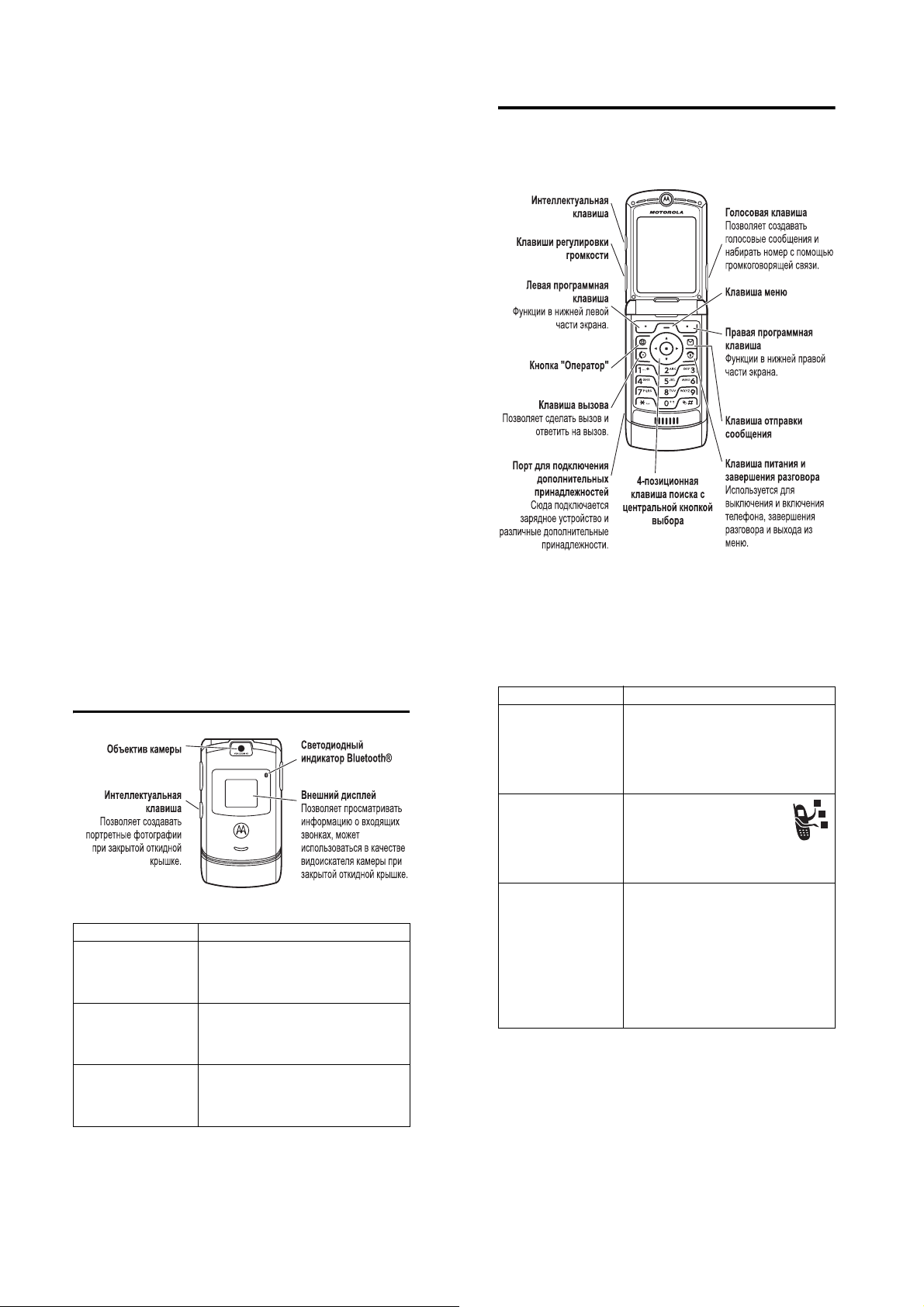
Добро пожаловать
Добро пожаловать в мир беспроводной цифровой связи от компании
Моторола! Благодарим Вас за выбор беспроводного телефона Motorola
V3 GSM.
Полезные функции.
Функция Описание
Фотосъемка
Сделайте автопортрет
(с закрытой крышкой)
Отправка фотографии
Нажмите
M
(
активировать камеру, наведите объектив
на предмет и нажмите
Включите камеру, закройте откидную
крышку, посредством видоискателя
наведите камеру на себя, затем нажмите
программную клавишу.
Отправка фотографий на другой телефон
или по электронной почте:
Сделайте фотографию, затем нажмите
СОХРАНИТЬ
КАМЕРА
(+), или нажмите
) >
Мультимедиа >Камера
СНЯТЬ
(+) >
Отправить в сообщ
чтобы
(+).
Добро пожаловать -
1
Функция Описание
Установка
фотографии для
графического АОН
Чтобы связать фотографию с записью
телефонного справочника для
графического АОН:
Сделайте фотографию, затем нажмите
Отправка
мультимедийного
сообщения
СОХРАНИТЬ
>
Отправка мультимедийного
сообщения с изображениями,
анимацией, звуками и
(+)
Применить к справочнику
.
видеозаписями:
E
>
Беспроводное
соединение
Новое сообщение
Нов.MMSсообщение
>
Для установки беспроводного соединения
Bluetooth® с дополнительными
принадлежностями гарнитуры,
автомобильным комплектом или внешним
устройством нажмите:
M
>
Параметры >Подключение
Bluetooth-соединение >Настройка
>
Питание >Вкл.
>
нажмите >
[искать устройства]
>
, нажмите
Аудио-гарнитура
НАЗАД
(-),
.
2
- Полезные функции.
Полезные функции. -
3
Page 2

www.motorola.com
MOTOROLA и стилизованная эмблема M зарегистрированы в
Департаменте патентов и товарных знаков США. Java и все остальные
марки и товарные знаки, основанные на Java-, являются товарными
знаками или зарегистрированными товарными знаками корпорации Sun
Microsystems, Inc. в США и других странах. Все остальные товарные
знаки являются собственностью их владельцев.
© Motorola, Inc., 2004
Уведомление об авторских правах на программное обеспечение
Описываемые в настоящем руководстве продукты компании Motorola
могут содержать программное обеспечение, хранящееся в
полупроводниковой памяти или на других носителях, авторские права на
которое принадлежат компании Motorola или другими компаниями.
Законодательством США и других стран гарантируются определенные
исключительные права компании Motorola и других разработчиков на
программное обеспечение, являющееся объектом авторских прав,
например, исключительные права на
распространение и
воспроизведение таких программ. Соответственно, изменение, вскрытие
технологии, распространение и воспроизведение любого программного
обеспечения, содержащегося в продуктах компании Motorola, запрещено
в степени, определенной законодательством. Кроме того, приобретение
продуктов Motorola не подразумевает предоставление (прямо, косвенно
или иным образом) каких бы то ни было лицензий по отношению к
авторским правам, патентам и заявкам
на патенты корпорации Motorola
или любого другого разработчика, за исключением обычной,
неисключительной бесплатной лицензии на использование, возникающей
вследствие действия законодательства при продаже продукта.
Хотя спецификация и наборы функций могут быть изменены без
предварительного уведомления, мы предпринимаем все возможные
усилия для регулярного обновления руководств пользователя и
поддержания информации о продукте в актуальном состоянии. Тем не
менее, если версия вашего печатного руководства пользователя не
отражает основные функции нашего продукта, сообщите нам об этом. Вы
можете также
загрузить самые последние версии руководств в разделе
для потребителей на веб-сайте компании Motorola по адресу
http://www.motorola.com.
4
- Полезные функции.
Полезные функции. -
5
Page 3
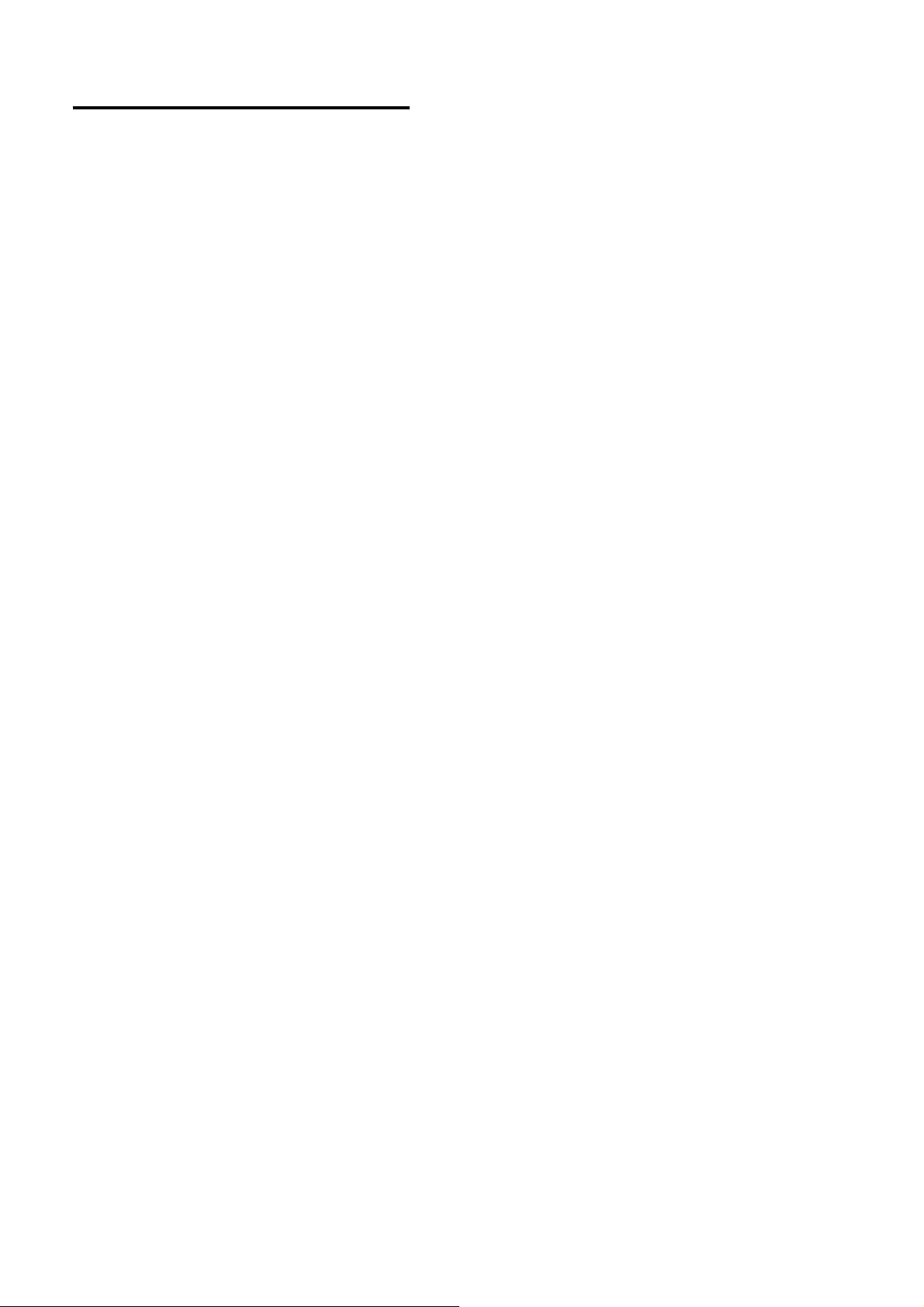
Содержание
Информация о безопасной эксплуатации и общая
информация
Введение
Об этом руководстве. . . . . . . . . . . . . . . . . . . . . . . . . . . . . . . . . . . 17
Установка SIM-карты . . . . . . . . . . . . . . . . . . . . . . . . . . . . . . . . . . 18
Использование батареи . . . . . . . . . . . . . . . . . . . . . . . . . . . . . . . . 19
Установка батареи . . . . . . . . . . . . . . . . . . . . . . . . . . . . . . . . . . . . 20
Зарядка батареи . . . . . . . . . . . . . . . . . . . . . . . . . . . . . . . . . . . . . . 21
Включение телефона . . . . . . . . . . . . . . . . . . . . . . . . . . . . . . . . . . 22
Выключение телефона . . . . . . . . . . . . . . . . . . . . . . . . . . . . . . . . 22
Регулировка громкости . . . . . . . . . . . . . . . . . . . . . . . . . . . . . . . . . 23
Выполнение вызова . . . . . . . . . . . . . . . . . . . . . . . . . . . . . . . . . . . 23
Ответ на вызов . . . . . . . . . . . . . . . . . . . . . . . . . . . . . . . . . . . . . . . 24
Просмотр своего телефонного номера . . . . . . . . . . . . . . . . . . . . 24
Отличительные возможности
Фотографирование и отправка фотографий . . . . . . . . . . . . . . . . 25
Отправка мультимедийного сообщения. . . . . . . . . . . . . . . . . . . . 28
Беспроводное соединение Bluetooth
Как пользоваться телефоном
Использование дисплея . . . . . . . . . . . . . . . . . . . . . . . . . . . . . . . . 35
Использование 4-позиционной клавиши перемещения . . . . . . . 40
Кнопка связи с веб-сайтом оператора . . . . . . . . . . . . . . . . . . . . . 40
Использование клавиши сообщений . . . . . . . . . . . . . . . . . . . . . . 41
Использование меню . . . . . . . . . . . . . . . . . . . . . . . . . . . . . . . . . . 41
Ввод текста . . . . . . . . . . . . . . . . . . . . . . . . . . . . . . . . . . . . . . . . . . 43
Использование интеллектуальной клавиши . . . . . . . . . . . . . . . . 55
Использование внешнего дисплея. . . . . . . . . . . . . . . . . . . . . . . . 55
Использование громкоговорителя без помощи рук . . . . . . . . . . . 57
. . . . . . . . . . . . . . . . . . . . . . . . . . . . . . . . . . . . . . . . . . . . 9
. . . . . . . . . . . . . . . . . . . . . . . . . . . . . . . . . . . . . . . . . . . . . 17
. . . . . . . . . . . . . . . . . . . . . . . . . . . . 25
®
. . . . . . . . . . . . . . . . . . . . . 32
. . . . . . . . . . . . . . . . . . . . . . . . . . . . 35
Изменение кода, PIN-кода или пароля . . . . . . . . . . . . . . . . . . . . 57
Блокировка и разблокирование телефона . . . . . . . . . . . . . . . . . 58
Если вы забыли код, PIN-код или пароль . . . . . . . . . . . . . . . . . . 59
Использование справочника . . . . . . . . . . . . . . . . . . . . . . . . . . . . 60
Настройка телефона
. . . . . . . . . . . . . . . . . . . . . . . . . . . . . . . . . . . . 62
Настройка типа оповещения . . . . . . . . . . . . . . . . . . . . . . . . . . . . 62
Изменение оповещения о вызове . . . . . . . . . . . . . . . . . . . . . . . . 63
Установка времени и даты . . . . . . . . . . . . . . . . . . . . . . . . . . . . . . 63
Настройка фона . . . . . . . . . . . . . . . . . . . . . . . . . . . . . . . . . . . . . . 64
Настройка заставки . . . . . . . . . . . . . . . . . . . . . . . . . . . . . . . . . . . 65
Смена оформления экрана телефона. . . . . . . . . . . . . . . . . . . . . 66
Выбор темы телефона . . . . . . . . . . . . . . . . . . . . . . . . . . . . . . . . . 66
Настройка параметров ответа . . . . . . . . . . . . . . . . . . . . . . . . . . . 67
Настройка яркости дисплея . . . . . . . . . . . . . . . . . . . . . . . . . . . . 68
Регулировка подсветки. . . . . . . . . . . . . . . . . . . . . . . . . . . . . . . . . 68
Настройка цветовой палитры дисплея . . . . . . . . . . . . . . . . . . . . 68
Сохранение своего имени и номера телефона. . . . . . . . . . . . . . 69
Функции вызова
. . . . . . . . . . . . . . . . . . . . . . . . . . . . . . . . . . . . . . . 70
Отключение оповещения о вызове . . . . . . . . . . . . . . . . . . . . . . . 70
Просмотр списка последних вызовов . . . . . . . . . . . . . . . . . . . . . 70
Повторный набор номера . . . . . . . . . . . . . . . . . . . . . . . . . . . . . 72
Автоматический повторный набор. . . . . . . . . . . . . . . . . . . . . . . . 72
Звонок по номеру непринятого вызова . . . . . . . . . . . . . . . . . . . . 73
Использование блокнота . . . . . . . . . . . . . . . . . . . . . . . . . . . . . . . 73
Как отложить вызов или отключить микрофон . . . . . . . . . . . . . . 74
Ждущий вызов . . . . . . . . . . . . . . . . . . . . . . . . . . . . . . . . . . . . . . . 74
Определитель номера (входящие вызовы) . . . . . . . . . . . . . . . . . 75
Набор номера экстренной службы . . . . . . . . . . . . . . . . . . . . . . . 75
Международные вызовы . . . . . . . . . . . . . . . . . . . . . . . . . . . . . . . 75
Набор в одно касание . . . . . . . . . . . . . . . . . . . . . . . . . . . . . . . . . 76
Использование голосовой почты . . . . . . . . . . . . . . . . . . . . . . . . . 76
Переключение активной линии . . . . . . . . . . . . . . . . . . . . . . . . . . 78
6
- Содержание
Функции телефона
. . . . . . . . . . . . . . . . . . . . . . . . . . . . . . . . . . . . . 79
Главное меню . . . . . . . . . . . . . . . . . . . . . . . . . . . . . . . . . . . . . . . . 79
Меню "Параметры" . . . . . . . . . . . . . . . . . . . . . . . . . . . . . . . . . . . . 80
Краткий справочник по функциям . . . . . . . . . . . . . . . . . . . . . . . . 81
Функции вызова . . . . . . . . . . . . . . . . . . . . . . . . . . . . . . . . . . . . . . 81
Сообщения . . . . . . . . . . . . . . . . . . . . . . . . . . . . . . . . . . . . . . . . . . 82
Справочник . . . . . . . . . . . . . . . . . . . . . . . . . . . . . . . . . . . . . . . . . . 83
Функции персонализации . . . . . . . . . . . . . . . . . . . . . . . . . . . . . . 86
Обмен мгновенными сообщениями . . . . . . . . . . . . . . . . . . . . . . 88
Чат . . . . . . . . . . . . . . . . . . . . . . . . . . . . . . . . . . . . . . . . . . . . . . . . 89
Электронная почта . . . . . . . . . . . . . . . . . . . . . . . . . . . . . . . . . . . . 89
Функции меню . . . . . . . . . . . . . . . . . . . . . . . . . . . . . . . . . . . . . . . 90
Специальные функции набора . . . . . . . . . . . . . . . . . . . . . . . . . . 91
Контроль вызовов . . . . . . . . . . . . . . . . . . . . . . . . . . . . . . . . . . . . . 92
Функции разговора без помощи рук . . . . . . . . . . . . . . . . . . . . . . . 92
Факсимильные вызовы и сеансы передачи данных . . . . . . . . . . 93
Беспроводные подключения Bluetooth
®
. . . . . . . . . . . . . . . . . . . . 94
Сетевые функции . . . . . . . . . . . . . . . . . . . . . . . . . . . . . . . . . . . . . 96
Функции ежедневника . . . . . . . . . . . . . . . . . . . . . . . . . . . . . . . . . 97
Защита . . . . . . . . . . . . . . . . . . . . . . . . . . . . . . . . . . . . . . . . . . . . . 99
Новости и развлечения . . . . . . . . . . . . . . . . . . . . . . . . . . . . . . . . 99
Информация о сертификации (SAR)
Алфавитный указатель
. . . . . . . . . . . . . . . . . . . . . . . . . . . . . . . . 104
. . . . . . . . . . . . . . . . . . . . . . 102
Содержание -
7
8
- Содержание
Page 4

Информация о безопасной
эксплуатации и общая информация
Важная информация об эффективной и безопасной эксплуатации.
Перед тем, как пользоваться персональным устройством связи,
прочитайте приводимую информацию.
Информация, представленная в настоящем документе, призвана
заменить общую информацию по безопасной эксплуатации,
содержавшуюся в руководствах пользователя изданных до 01 декабря
2002 г.
Воздействие электромагнитного излучения
Ваш телефон состоит из приемника и передатчика. Будучи включенным,
он принимает и излучает электромагнитные сигналы. Когда Вы говорите
по Вашему телефону система, обеспечивающая Ваш звонок,
контролирует уровень сигнала, излучаемого Вашим телефоном.
Конструкция Вашего телефона Моторола соответствует действующим в
Вашей стране требованиям по допустимому уровню электромагнитного
излучения, воздействующего на человека.
Меры предосторожности
Для обеспечения нормальной работы телефона и соответствия уровня
электромагнитного излучения аппарата допустимым уровням,
установленным соответствующими стандартами, всегда соблюдайте
следующие правила:
Уход за внешней антенной
Пользуйтесь только официально поставляемыми сменными антеннами или
сменными антеннами, применение которых разрешено Моторолой.
Применение неразрешенных антенн или антенн с изменениями конструкции
или дополнительными устройствами могут повредить телефон.
НЕ держитесь за антенну работающего устройства. Это может привести
к ухудшению качества связи и ненужному увеличению излучаемой
мощности. Более того, использование неразрешенных антенн может
привести к нарушению норм, установленных законами Вашей страны.
Работа с телефоном
Разговаривая по телефону держите аппарат так, как если бы это был
аппарат проводной телефонной связи.
Ношение устройства
Для соблюдения установленных норм по уровню электромагнитного
излучения при ношении телефона на одежде всегда пользуйтесь
поставляемыми компанией Моторола клипсами, держателями,
футлярами или чехлами. Пользование дополнительными
принадлежностями, не одобренными компанией Моторола, может
привести к нарушению норм воздействия электромагнитного излучения на
человека. Если Вы не пользуетесь дополнительными принадлежностями,
следите, чтобы антенна работающего устройства
чем в 2,5 см от кожного покрова.
находилась не менее
Работа с данными
При использовании функции телефона по работе с данными, используя или не
используя вспомогательный кабель, следите, чтобы антенна работающего
устройства находилась не менее чем в 2,5 см от кожного покрова.
Дополнительные принадлежности, одобренные компанией
Моторола
Использование принадлежностей не одобренных Моторолой, включая,
но не ограничиваясь этим, батареи и антенны может привести к
превышению уровня электромагнитного излучения. Чтобы
ознакомиться со списком принадлежностей, одобренных компанией
Моторола просьба посетить на сайт
10
- Информация о безопасной эксплуатации и общая информация
www.Motorola.com
.
Информация о безопасной эксплуатации и общая информация -
Электромагнитные помехи и совместимость
Примечание.
воздействию электромагнитных помех, если он недостаточно
экранирован, имеет несоответствующую конструкцию или совместим с
устройствами, действующими в другом диапазоне частот. При некоторых
обстоятельствах Ваш телефон может быть источником помех.
Запрет на использование сотовой связи
Если Вы увидите плакаты или объявления, запрещающие пользование
персональными устройствами связи, выключите аппарат. Это позволит
избежать влияния электромагнитных помех на чувствительное к
электромагнитному излучению оборудование, которое часто
используется в больницах и учреждениях здравоохранения.
В самолете
Выключайте устройство персональной связи на борту самолета, если
этого требуют соответствующие инструкции. Пользование устройством
должно производиться в строгом соответствии с правилами
авиакомпании и требованиями экипажа.
Медицинские приборы
Кардиостимуляторы
По рекомендации Ассоциации производителей медицинского
оборудования включенный сотовый телефон должен находиться не
ближе чем в 15 см от кардиостимулятора.
Людям с вживленным кардиостимулятором рекомендуется:
•
•
•
•
Практически любой электронный прибор подвержен
ВСЕГДА держать сотовый телефон на расстоянии не менее 15 см
от кардиостимулятора;
НИКОГДА не носить сотовый телефон в нагрудном кармане;
при использовании держать телефон с правой стороны, если
кардиостимулятор имплантирован слева, и наоборот, для
сведения к минимуму возможных помех;
при появлении малейших подозрений, что телефон как-то влияет
на кардиостимулятор, немедленно ВЫКЛЮЧИТЬ телефон.
Информация о безопасной эксплуатации и общая информация -
11
9
Page 5

Слуховые аппараты
Иногда могут возникнуть затруднения при использовании цифрового
беспроводного телефона и некоторых слуховых аппаратов. В этом
случае следует обратиться за консультацией к производителю Вашего
слухового аппарата и подобрать другую модель.
Другие медицинские приборы
Если Вы используете другие персональные медицинские приборы,
проконсультируйтесь у производителя этих приборов, надежно ли они
экранированы от электромагнитных помех, создаваемых сотовыми
телефонами. Ваш врач может помочь Вам получить данную
информацию.
В автомобиле
Ознакомьтесь с правилами, установленными в Вашем регионе, регулирующими
использование мобильной связи в автомобиле. Всегда соблюдайте их.
Пользуясь телефоном в автомобиле, пожалуйста:
•
Уделяйте полное внимание вождению и дороге.
•
Применяйте громкую связь, если она имеется.
•
Сверните с дороги и остановитесь, прежде чем позвонить или
ответить на вызов.
Предостережения
В автомобиле, оборудованном подушками безопасности
Подушки безопасности срабатывают с огромной скоростью и всегда
неожиданно. НИКОГДА не кладите никакие предметы, включая и
устройства персональной радиосвязи, на панели, под которыми
находятся подушки безопасности, или в зоне их раскрытия. Если
устройство связи или его принадлежности установлены неправильно и
попадают в зону раскрытия подушек безопасности, это может привести
к серьезным
травмам при срабатывании системы безопасности.
Потенциально взрывоопасные зоны
ВЫКЛЮЧАЙТЕ персональное устройство связи перед тем, как оказаться в
зоне с потенциально взрывоопасной атмосферой, если только устройство
не сертифицировано как «Подлинно безопасное» (Intrinsically Safe). В
подобных зонах не следует отсоединять батарею, устанавливать или
заряжать её. Искры от батареи в таком месте способны вызвать взрыв или
пожар, что может повлечь за собой травмы и
Примечание.
К районам с потенциально взрывоопасной атмосферой
даже человеческие жертвы.
относятся: заправочные станции, подпалубные пространства на
судах, предприятия или установки для транспортировки и хранения
топлива или химикатов, места, где воздух содержит химикаты или
твердые частицы, такие, как зерно, пыль или металлический
порошок; а также любые другие места, где Вам обычно советуют
выключать двигатель автомобиля. Районы
с потенциально
взрывоопасной атмосферой часто, но не всегда маркируются.
В зоне проведения взрывных работ
Во избежание помех взрывным работам ВЫКЛЮЧАЙТЕ телефон в зоне
взрывных работ или в местах, отмеченных плакатами «Запрещено
пользоваться двусторонней радиосвязью», («Выключите электронные
устройства»). Соблюдайте требования всех знаков и инструкций.
Батареи
Любые батареи могут оказаться причиной повреждений, ран или
ожогов, если токопроводящие предметы, например, ювелирные
изделия, ключи или цепочки, замкнут клеммы батареи.
Электропроводящий предмет, вызвавший короткое замыкание, может
сильно нагреться. Будьте осторожны при обращении с заряженной
батареей, особенно если она лежит в кармане, бумажнике или коробке
вместе с металлическими предметами.
зарядные устройства только компании Моторола.
Используйте батареи и
12
- Информация о безопасной эксплуатации и общая информация
На Вашей батарее или телефоне могут быть символы, означающие
следующее:
Символ Значение
Последует важная информация о мерах
безопасности.
Ваши батарею или телефон нельзя помещать в
огонь.
Ваши батарея и телефон могут в соответствии с
местным законодательством подлежать утилизации.
Для получения детальной информации следует
обратиться в соответствующие местные органы.
Ваши батарея и телефон нельзя выбрасывать в
мусор.
LiIon BATT
В вашем телефоне установлена внутренняя литиево-
батарея.
ионная
Приступы / потемнение в глазах
Мерцающий свет, такой как при просмотре телевизионных передач или
при видео играх, может вызывать у некоторых людей эпилептические
припадки или потемнение в глазах. Это может случиться с людьми, с
которыми никогда прежде этого не случалось.
Если с Вами ранее случались припадки или потемнение в глазах, или в
истории Вашей семьи отмечались
как играть на телефоне в видео игры или устанавливать на нем режим
мерцающего света (доступен не на всех моделях), предварительно
проконсультироваться с врачом.
Родителям следует наблюдать за детьми, когда они играют в видео игры
или устанавливают на телефоне функцию, использующую режим
мерцающего света. Необходимо прекратить
обратиться к врачу в случае появления следующих симптомов:
подобные случаи просьба, перед тем
пользование телефоном и
Информация о безопасной эксплуатации и общая информация -
судороги, подергивание глаз или мышц, потеря сознания,
непроизвольные движения или потеря ориентации.
Для того, чтобы снизить вероятность появления подобных симптомов,
следует принимать следующие меры предосторожности:
•
Не играть и не пользоваться режимом мерцающего света, если Вы
устали, или хотите спать.
•
Ежечасно делать 15-и минутный перерыв.
•
Играть в помещении, где включено освещение.
•
Играть, держа экран на наибольшем по возможности расстоянии
от себя.
Травмы повторяющихся движений
Когда Вы играете в игры на своем телефоне, Вы можете испытывать
некоторый дискомфорт в кистях, предплечьях, плечах, шее и других
частях тела.
Для того чтобы избежать таких проблем как тендинит, кистевой
туннельный синдром или другие мускульно-скелетные нарушения,
просьба следовать данным инструкциям:
•
Каждый час игры делать, как минимум 15-и минутные перерывы.
•
Если в процессе игры Ваши кисти, запястья или предплечья
устали или стали болеть, прекратите играть и сделайте в игре
перерыв на несколько часов.
•
Если Вы в процессе или после игры продолжаете испытывать боль
в кистях, запястьях или предплечьях, прекратите играть и
обратитесь к врачу.
13
14
- Информация о безопасной эксплуатации и общая информация
Информация о безопасной эксплуатации и общая информация -
15
Page 6
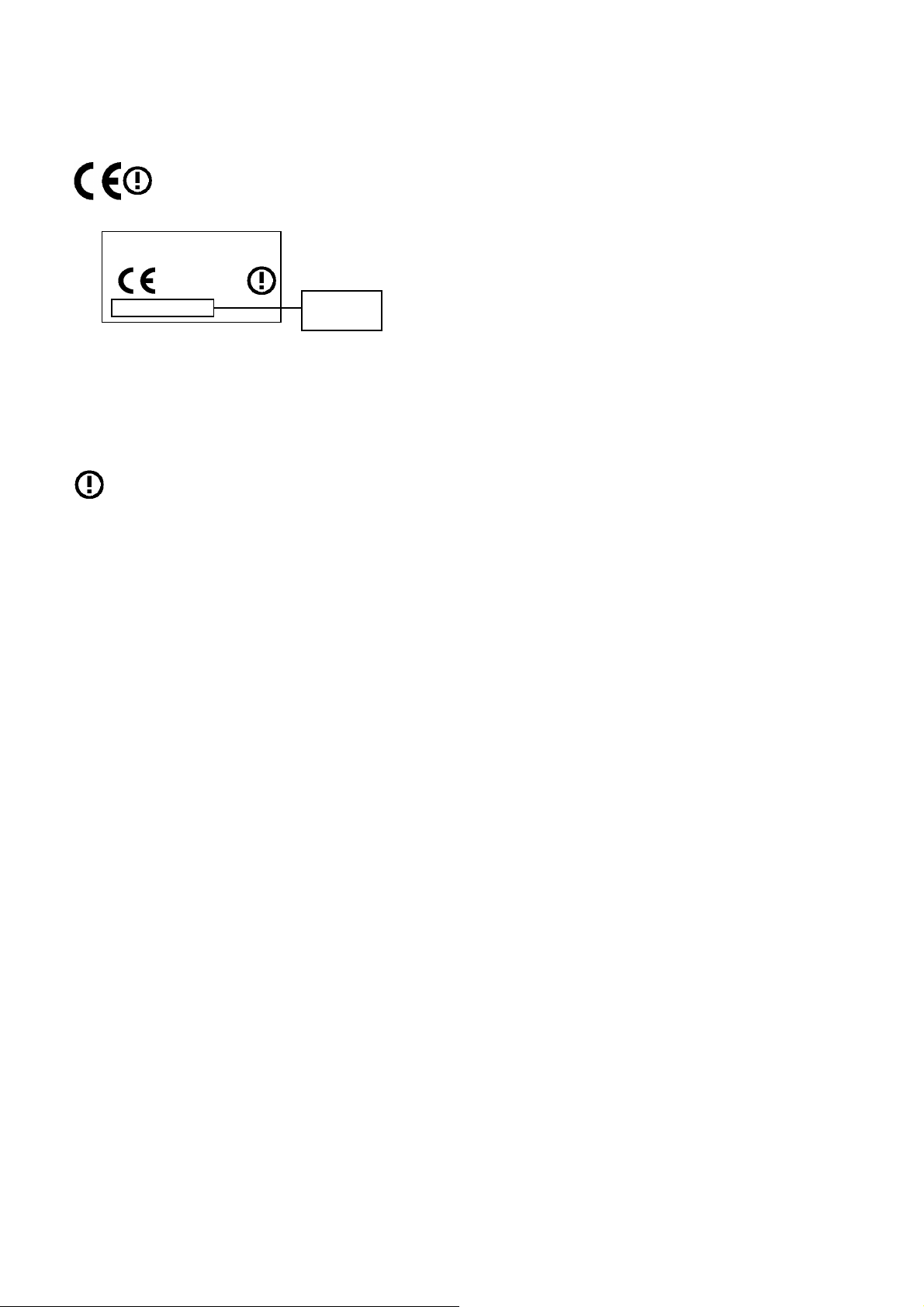
Заявление о соответствии директивам Европейского
Союза
Компания Motorola настоящим удостоверяет, что данный продукт
находится в соответствии со следующими документами:
•
Основными требованиями и прочими
релевантными положениями Директивы 1999/5/
EC
•
Всеми другими релевантными Директивами ЕС
IMEI: 350034/40/394721/9
0168
Type: MC2-41H14
Выше показано, как выглядит типичный Номер утверждения продукта.
Вы можете найти Декларацию о соответствии (ДОС) Вашего продукта
Директиве 1999/5/EC (Директиве R&TTE) в Интернет по адресу
www.motorola.com/rtte - чтобы найти нужную ДОС, введите в строку
поиска этого Web-сайта Номер утверждения с этикетки Вашего
продукта.
Во Франции только для использования в помещениях
Примечание.
нанесен предупредительный значок, это означает, что
характеристики Bluetooth телефона и уровни потребления
электроэнергии Bluetooth Class 1 не позволяют использовать
телефон во Франции вне помещения. Во избежание создания
помех радиосигналам использование Bluetooth во Франции
разрешается только в помещениях.
16
- Информация о безопасной эксплуатации и общая информация
Если на вашем телефоне типа MQ3-4411H11
Номер
утверждения
продукта
Page 7
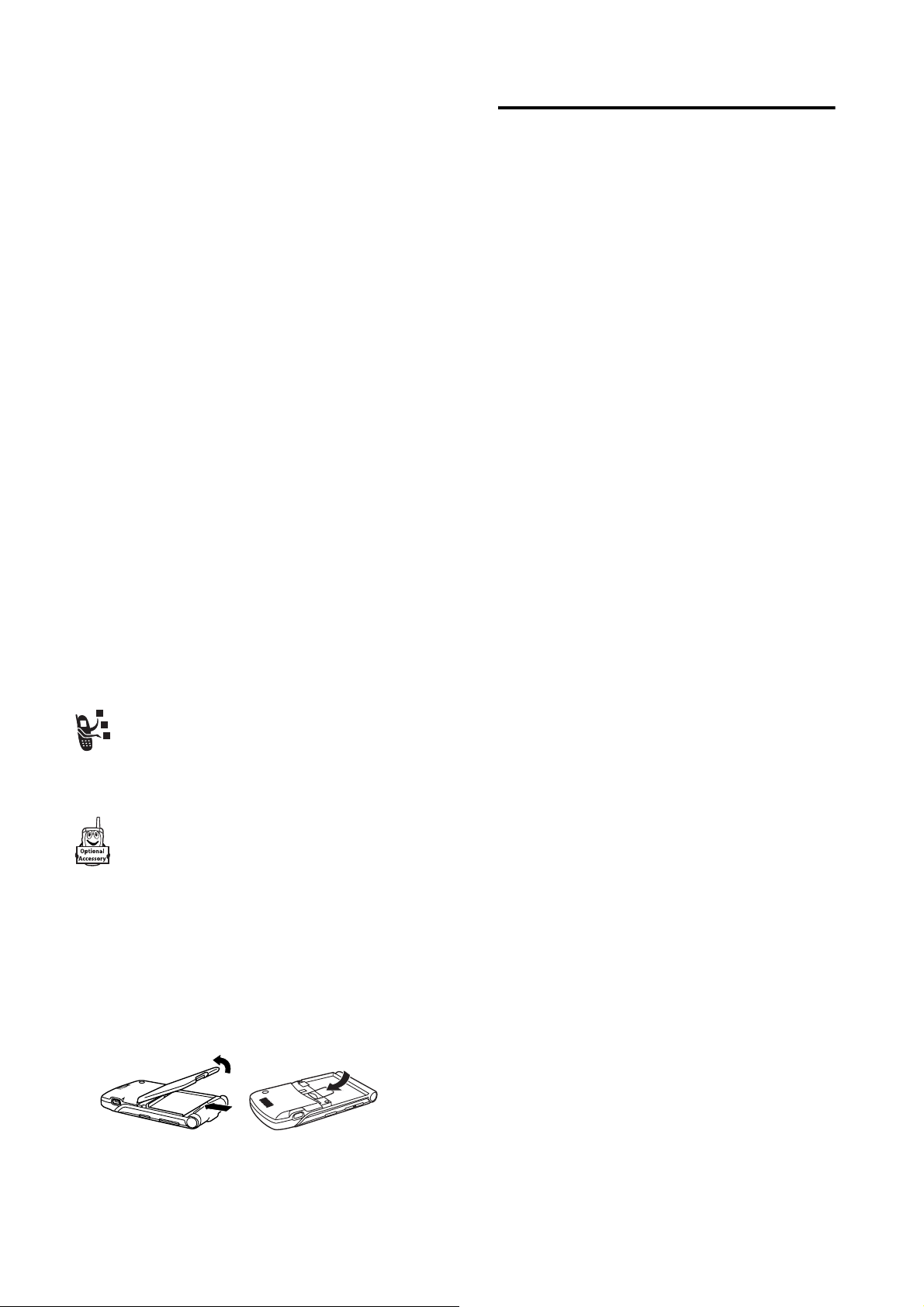
Введение
Об этом руководстве
Руководство пользователя поможет вам ознакомиться с основными
возможностями мобильного телефона Motorola.
Чтобы заказать экземпляр этого руководства, зайдите на сайт компании
Motorola по адресу:
http://hellomoto.com
Выбор функции меню
Для доступа к функциям телефона используйте систему меню. В
данном руководстве описано, как перейти к нужной функции.
Поиск функции
В данном примере предлагается в начальном меню нажать клавишу
M
, чтобы открыть меню, найти и выбрать
затем прокрутить и выбрать
Нажмите четырехпозиционную клавишу перемещения
прокрутить меню и выбрать функцию. Нажмите
выбора выделенной функции меню.
M
>
Последние вызовы
Исходящие вызовы
>
Исходящие вызовы
s Последние вызовы
.
S
ВЫБОР
, чтобы
(+) для
,
Дополнительные функции
Таким значком отмечены дополнительные функции,
зависящие от сети, SIM-карты или заказанных услуг, которые
могут поддерживаться не всеми операторами сотовой связи и
не во всех регионах. За дополнительными сведениями
следует обратиться к своему оператору сотовой связи.
Дополнительные принадлежности
Таким значком отмечены функции, для использования
которых необходимы дополнительные принадлежности
Motorola Original™.
Установка SIM-карты
На SIM-карте (Subscriber Identity Module - модуль идентификации
абонента) записаны номер телефона и сведения об используемых
службах, а также предусмотрена память для записей справочника и
коротких сообщений.
Внимание!
воздействия статического электричества, воды и грязи.
Поместите SIM-карту под предохранительный фиксатор, чтобы вставить
ее в слот карты, как показано ниже:
Не сгибайте и не царапайте SIM-карту. Оберегайте ее от
1.
2.
Введение -
Использование батареи
Эксплуатационные качества батареи зависят от многих факторов, в том
числе от конфигурации сети сотового оператора, уровня сигнала,
температуры окружающей среды, настроек и включенных функций
телефона, подключенных к специальному гнезду принадлежностей,
голосовых возможностей, передачи данных и т. п.
Внимание!
допускайте соприкосновения металлических предметов с клеммами
батареи - это может привести к короткому замыканию.
Как добиться максимального использования емкости батареи:
Во избежание получения ожогов и иных травм не
•
Используйте аккумуляторы и зарядные устройства
Motorola Original.
Гарантийными условиями не предусмотрено возмещение ущерба,
вызванного использованием батарей и зарядных устройств иных
типов (произведенных не компанией Motorola).
•
Новые батареи, хранившиеся в течение длительного периода
времени, могут заряжаться дольше обычного.
•
Заряжать батареи следует при комнатной или близкой к ней
температуре.
•
Не подвергайте батареи воздействию температур ниже -10°C
(14° F) и выше 45° C (113° F). Выходя из автомобиля, всегда
берите телефон с собой.
•
Если не планируется использовать батарею в течение длительного
времени, храните ее в разряженном состоянии в прохладном,
темном и сухом месте, например в холодильнике.
•
Аккумуляторные батареи постепенно изнашиваются, поэтому по
мере их эксплуатации на зарядку требуется все больше времени.
Это нормально. Если при регулярной подзарядке батареи время
разговора уменьшается или увеличивается время зарядки, то,
возможно, пора приобрести новую батарею.
17
18
- Введение
Введение -
19
Page 8

При утилизации батарей следует соблюдать действующие
правила. По возможности батарею следует сдать на
переработку. Тип батареи указан на ее этикетке. Узнайте, где
находится ближайший центр утилизации отходов.
Внимание:
Ни в коем случае не бросайте батарею в огонь, она может
взорваться.
Установка батареи
Данный телефон рассчитан на использование только тех
батарей и дополнительных принадлежностей, которые имеют
маркировку Motorola Original.
1.
2.
Зарядка батареи
Аккумуляторы поставляются частично заряженными. Перед
использованием телефона необходимо установить и зарядить батарею,
как описано ниже. Для некоторых типов аккумуляторов максимальная
емкость достигается после нескольких циклов заряда/разряда.
Совет.
Г-образный разъем, входящий в комплект телефона, облегчает
использование телефона с прилагаемым зарядным устройством или
аксессуаром.
Действия:
1
Вставьте портативное
зарядное устройство в
съемный Г-образный разъем,
как показано на рисунке.
2
Вставьте Г-образный разъем в
порт USB на телефоне.
3. 4.
20
- Введение
Включение телефона
Действия:
Чтобы включить телефон, нажмите и
1
удерживайте клавишу
питания) в течение 2 секунд.
Примечание.
телефона перед появлением
изображения на дисплее может
пройти до 4 секунд.
2
При необходимости введите PIN-код SIM-карты и нажмите ОК
+
), чтобы разблокировать SIM-карту.
(
Внимание!
Если три раза подряд ввести неверный PIN-код, то
SIM-карта будет заблокирована, а на дисплее появится
сообщение
3
При необходимости разблокируйте телефон, введя 4-значный код
SIM-карта Блокирован
разблокирования и нажав клавишу
P
(клавиша
После включения
.
ОК
(+).
3
Включите зарядное устройство в розетку электропитания.
Примечание.
Перед визуальной или звуковой индикацией начала
зарядки может пройти до 10 секунд.
4
Когда индикатор на дисплее телефона покажет
Зарядка окончена
извлеките из телефона разъём зарядного устройства и
Г-образный разъем.
Примечание.
подключенным к телефону. Это
Портативное зарядное устройство может оставаться
не
причинит вреда батарее.
Регулировка громкости
Клавиши регулировки громкости
выполняют следующие функции:
•
отключение оповещения о
входящем вызове
•
увеличение и уменьшение
громкости динамика во время
разговора
•
увеличение или уменьшение
громкости звонка при открытом
дисплее (крышка должна быть открыта)
Примечание:
Чтобы переключиться на вибровызов, при
минимальном уровне громкости звонка один раз нажмите на
клавишу уменьшения громкости. Чтобы переключиться на
бесшумное оповещение, нажмите эту клавишу ещё раз. Нажатие
клавиши увеличения громкости звонка приводит к переключению
на вибровызов, а затем на оповещение звонком.
040135o
Введение -
,
21
При первом включении предлагается выполнить персональную
ДА
настройку телефона. Нажмите кнопку
персональных параметров телефона или кнопку
(-) для настройки
НЕТ
(+) для
перехода к начальному меню. Дополнительная информация о работе с
функциями телефонной книги приведена на стр. 86.
Выключение телефона
Действия:
Чтобы выключить телефон, нажмите и удерживайте клавишу P
(клавиша питания) в течение 2 секунд.
22
- Введение
Выполнение вызова
Вызываемый номер набирается в начальном меню (см. стр.35).
Клавиша Результат
клавиши телефона набор номера телефона
1
2N отправка вызова
3O прекращение разговора и завершение
Совет.
Для завершения разговора можно также закрыть откидную
крышку телефона.
вызова
Введение -
23
Page 9
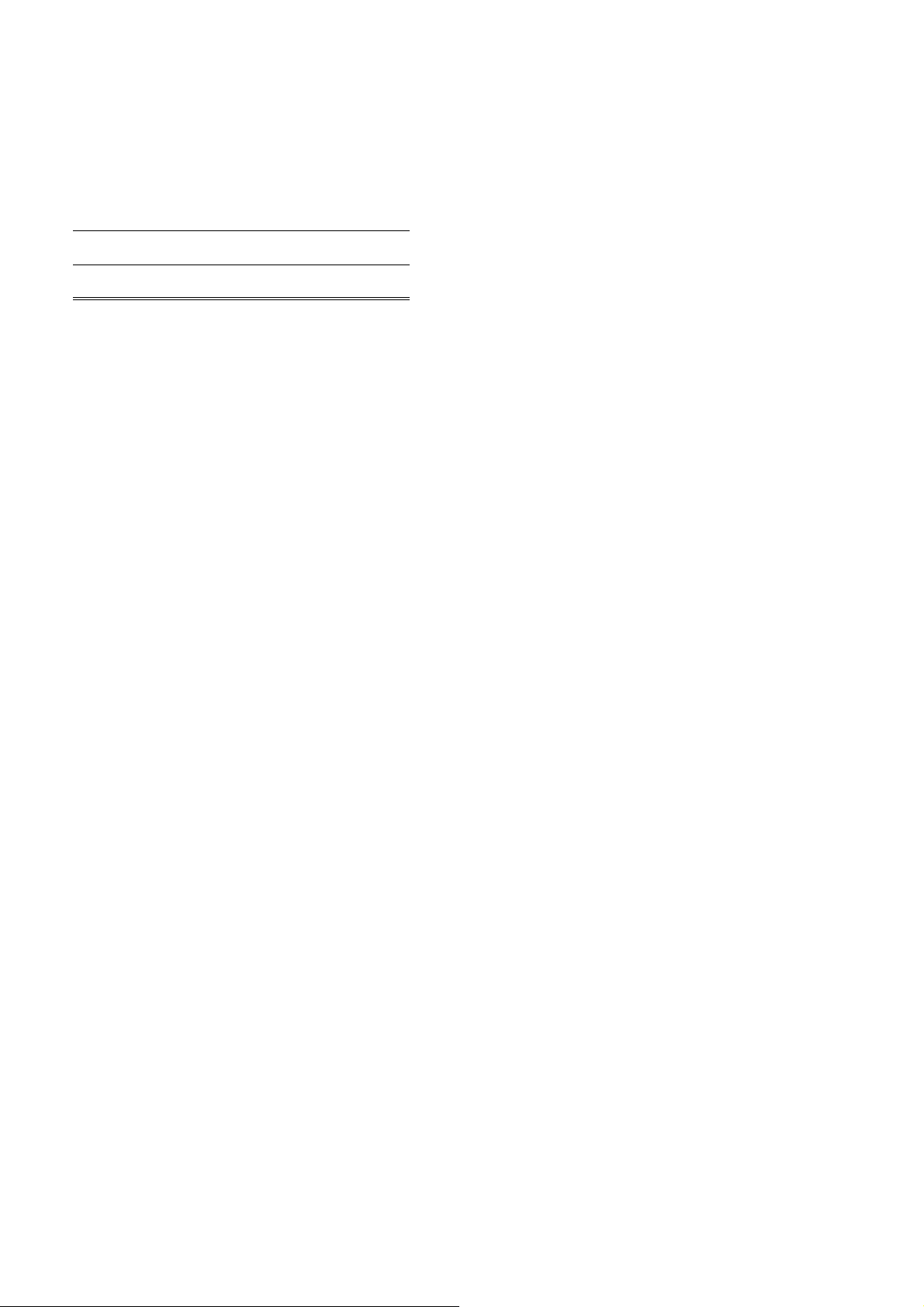
Ответ на вызов
При приеме вызова телефон звонит и/или вибрирует, а на дисплее
появляется сообщение о поступившем вызове.
Чтобы ответить на вызов, откройте откидную крышку (для включения
данной функции нажмите
Варианты ответа >Открыть для ответа
>
Если откидная крышка
Клавиша Результат
N
или
1
ОТВЕТИТЬ
(-)
2O прекращение разговора и завершение
M
не
активна,
ответ на вызов
вызова
>
Параметры >Вызов Настройка
.)
Просмотр своего телефонного номера
Чтобы просмотреть телефонный номер на дисплее, нажмите
M#
Во время разговора нажмите
Примечание.
телефона записан на SIM-карте. Сведения о том, как записать свой
телефонный номер в SIM-карту, см. на стр. 69. Если не знаете свой
номер телефона, обратитесь к оператору сотовой связи.
.
M
>
Мои телеф. номера
Этой функцией можно пользоваться, только если номер
.
24
- Введение
Page 10

Отличительные возможности
Ваш новый телефон - это гораздо больше, чем просто средство связи!
Фотографирование и отправка фотографий
Подсказка:
КАМЕРА
Для включения камеры телефона с помощью меню:
Поиск функции
Дисплей выполняет роль видоискателя.
Чтобы включить камеру, в начальном меню нажмите
(+).
M
>
Мультимедиа >Цифровая камера
Наведите объектив камеры на объект, затем:
Клавиша Результат
1
СНЯТЬ
(+) фотосъемка
2
СОХРАНИТЬ
(+)
просмотр параметров сохранения
Чтобы сохранить фотографию, перейдите
к пункту 3.
или
ВЕРНУТЬ
(-)
удаление фотографии и возврат в режим
видоискателя
3S прокрутка до
Только сохранение, Применить как фон
Применить как заставку
Применить к справочнику
4
ВЫБОР
(+) выбор параметров сохранения
Отправить в сообщ.
или
Автопортрет
Действия:
1
Чтобы включить камеру, в начальном меню нажмите
КАМЕРА
(+) и закройте крышку.
или нажмите
( M
) > Мультимедия >Камера
или
Закройте откидную крышку и нажмите интеллектуальную
клавишу для включения камеры и видоискателя во внешнем
дисплее.
2
С помощью видоискателя наведите объектив камеры.
Отличительные возможности -
25
Действия:
3
Чтобы сделать снимок, нажмите интеллектуальную клавишу.
4
Через 5 секунд (это время необходимо для сохранения снимка)
камера готова к дальнейшей работе.
или
Чтобы сохранить либо удалить снимок, откройте крышку.
Настройка параметров камеры
Нажмите
,
В меню
,
M
, чтобы открыть
Меню картинки
содержатся следующие функции:
Меню картинки
, когда камера активна.
Команда Описание
Просмотреть альбом
Просмотр картинок и фотографий,
хранящихся в телефоне.
Съемка с таймером
Установка таймера камеры для
выполнения снимка.
Настройка камеры
Вход в меню настройки для регулировки
следующих параметров:
Аудиоповтор
•
: Вернуться в начало после демонстрации последней
картинки в альбоме.
Переключение
•
: Включить режим случайной демонстрации картинок в
альбоме.
Позволить напоминать
•
: Включить/отключить все режимы
оповещения (звук/вибровызов) при фотографировании.
Состояние освещения
•
Солнечное освещение, Облачно, Лампы накаливания
Люминесцентные лампы
Экспозиция
•
: Установка
или
Автоматический
Ночная съемка
: Установка +2, +1, 0, -1 или -2.
,
,
.
26
- Отличительные возможности
Отличительные возможности -
27
Page 11

Команда Описание
Разрешение
•
разрешения:
или
Звук съемки
•
Можно выбрать звуки:
Cвободная память
: Фотографирование со следующими параметрами
MMS
Высокая
(640x480 пикселов)
(160x120 пикселов),
Средняя
: Воспроизведение звуков при фотографировании.
Нет, Крик, Кряк, Выстрел, Рогатка
Просмотр доступной памяти для
(320x240 пикселов
или
Щелчок
сохранения изображений.
Отправка мультимедийного сообщения
Служба Мультимедийных Сообщений (MMS) содержит однy
или несколько страниц с текстом и встроенными
мультимедийными объектами (включая фотографии,
изображение, анимацию, звуки, а также записи голоса и
видеозаписи). Мультимедийные сообщения можно
отправлять на другие мобильные телефоны, а также по
электронной почте.
Совет.
Компоновка первой страницы в мультимедийном сообщении
определяет компоновку последующих страниц. Чтобы отобразить
мультимедийный объект в верхней части страницы, вставьте его в
первую половину текстового сообщения. Чтобы отобразить
мультимедийный объект в нижней части страницы, вставьте его во
вторую половину текстового сообщения.
Поиск функции
Клавиша Результат
клавиши телефона введите текст сообщения
1
2
M
открытие
3S прокрутка до команды
E
>
Новое сообщение
Нов.MMSсообщение
>
Меню MMS
Вставка
Клавиша Результат
4
ВЫБОР
(+) отображение категорий объектов, которые
можно вставить
5S перейдите к
.
6
ВЫБОР
(+) выбор типа файла
Звуковое сопровождение, Видео
Новая страница, Быстрая заметка
Контактные сведения
Картинка, Голосовой коммент.
,
или
,
7S выделение нужного файла
8
ВЫБОР
(+) вставка файла
Для добавления следующей страницы к
сообщению перейдите к шагу 9.
9
M
откройте
Меню MMS
, чтобы вставить новую
страницу
10S прокрутка до команды
11
ВЫБОР
(+) отображение категорий объектов, которые
Вставка
можно вставить
12S прокрутка до команды
13
ВЫБОР
(+) вставка новой страницы после текущей
Новая страница
страницы
Повторите шаги с 1 по 8 для ввода
содержимого новой страницы.
28
- Отличительные возможности
По окончании составления мультимедийного сообщения:
Клавиша Результат
1
ОК
(+) сохранение сообщения
2S прокрутка до функции
Получатель
Выберите существующую категорию в
справочнике.
Либо выберите
[Создать запись]
ввести один или несколько телефонных
номеров или электронных адресов.
Либо выберите
[Нов. запись справ.]
ввести номер/адрес и добавить его в
справочник.
3
ДОБАВИТЬ
(+)
добавление записи справочника к списку
получателей
Для добавления записей справочника в
список повторите шаги 2 и 3.
или
ВЫБОР
(+)
4
ГОТОВО
(+) подтверждение номеров/адресов
5S прокрутка до команды
[Создать запись]
выбор
[Нов. запись справ.]
или
Тема
:
, чтобы
, чтобы
Отличительные возможности -
Клавиша Результат
10S прокрутка до значения
Видео
или
11
ВЫБОР
(+) выбор типа файла
Картинка, Мелодии
12S выделение нужного файла
13
ВЫБОР
(+) вставка файла
14
НАЗАД
(-) возврат в редактор сообщений
15S прокрутка до
Подтвержд.
подтверждения доставки (при
необходимости)
16
ИЗМЕНИТЬ
17
(-) выбор команды
ДОБАВИТЬ
(+)
включение/отключение отчета о доставке
Получение
или
УДАЛИТЬ
(+)
18
ГОТОВО
(-) возврат в редактор сообщений
19
20
21
ОТПРАВИТЬ
или
M
(+)
отправка сообщения
просмотр сведений о сообщении,
сохранение сообщения в папке черновиков
или отмена сообщения
29
для
6
ИЗМЕНИТЬ
(-) выбор опции
7
клавиши телефона ввод темы сообщения
8ОК(+) сохранение темы
9
ИЗМЕНИТЬ
(-) выбор
Вложения
сообщению (при необходимости)
30
- Отличительные возможности
Тема
для добавления файла к
Отличительные возможности -
31
Page 12

Беспроводное соединение Bluetooth®
Ваш телефон поддерживает беспроводную связь Bluetooth. Можно
настроить беспроводное соединение с гарнитурой или комплектом
громкоговорящей связи Bluetooth или подключиться к компьютеру или
КПК для передачи или синхронизации данных.
Во Франции только для использования в помещениях
Примечание.
нанесен предупредительный значок, это означает, что
характеристики Bluetooth телефона и уровни
потребления электроэнергии Bluetooth Class 1 не
позволяют использовать телефон во Франции вне
помещения. Во избежание создания помех радиосигналам
использование Bluetooth во Франции разрешается только в
помещениях.
Включение и выключение Bluetooth
Для подключения телефона к гарнитуре или комплекту
громкоговорящей связи с функцией Bluetooth рекомендуется сначала
включить Bluetooth телефона, и после этого подключать телефон к
упомянутым устройствам.
Чтобы включить Bluetooth:
Поиск функции
В результате этой процедуры Bluetooth активируется и остается в этом
режиме до момента выключения. Если питание блока Bluetooth
телефона включено, то при включении гарнитуры или попадании ее в
зону действия телефона происходит автоматическое установление ее
связи с телефоном.
Если на вашем телефоне типа MQ3-4411H11
M
>
Параметры >Подключение
Bluetooth-соединение >Настройка
>
Питание >Вкл.
>
Примечание.
Для продления срока службы аккумулятора пользуйтесь
приведенной выше процедурой и выключайте питание Bluetooth
Выкл.
), если не используете эту функцию.
(
Поиск других устройств
Для подключения телефона к гарнитуре или устройству
громкоговорящей связи с Bluetooth:
Поиск функции
Если Bluetooth выключен, на дисплее телефона появляется запрос на
непродолжительное включение Bluetooth:
ДА
(-), если хотите продолжить. Либо выберите для
Вкл.
значение
в меню
Телефон выполняет поиск и отображает список устройств,
расположенных в его радиусе действия.
Примечание.
Если телефон уже подключен к какому-либо
устройству, то для выполнения поиска других устройств его
необходимо отсоединить.
Чтобы подключиться к устройству, выделите имя устройства и нажмите
ВЫБОР
(+).
Устройство может запросить разрешение на связь с Вашим телефоном.
ДА
Выберите
(-) и введите PIN-код для того, чтобы установить
защищенное соединение с устройством. После установления
соединения в начальном меню появляется индикатор
мигать внешний светодиодный индикатор Bluetooth.
Отправка объектов на другое устройство
Беспроводное соединение Bluetooth можно использовать для отправки
изображений, звуков, видеоклипов, записей телефонной книги, событий
M
>
Параметры >Подключение
Bluetooth-соединение >Аудио-гарнитура
>
[искать устройства]
>
Настройка
для постоянного включения Bluetooth.
Временно вкл.?
Нажмите
Питание
a
и начинает
32
- Отличительные возможности
ежедневника и закладок с телефона на другой телефон, компьютер или
другое портативное устройство.
Отправка изображений, звука или видеоклипов
Выделите отправляемый объект, затем нажмите клавишу
M
>
Копировать
.
Выберите имя известного устройства из перечисленных в меню
Обмен объектами
или
[искать устройства]
для поиска
устройства-получателя.
Отправка записей телефонной книги, событий ежедневника
или закладок
Выделите отправляемый объект, затем нажмите клавишу
M
>
Отправить
.
Выберите имя известного устройства из перечисленных в меню
Обмен объектами
устройства-получателя.
или
[искать устройства]
для поиска
Отличительные возможности -
33
34
- Отличительные возможности
Page 13

Как пользоваться телефоном
Схему основных функций телефона см. на стр.1.
Использование дисплея
Начальное меню отображается на дисплее, если не выполняется вызов
и не используется меню. Для набора номера нужно находиться в
начальном меню.
S
Нажмите 4-позиционную клавишу перемещения
вверх или вниз для выбора одного из значков функций. Если по ошибке
выбран другой пункт, нажмите
M
Индикатор меню
нажать кнопку меню
Надписи в нижних углах дисплея обозначают текущие функции
программных клавиш. Нажмите левую (
программную клавишу для выполнения отображаемой функции.
показывает, что для входа в главное меню следует
M
O
для возврата в начальное меню.
.
-
влево, вправо,
) или правую (+)
Примечания.
Вид начального меню телефона может отличаться от
•
показанного на рисунке. Например, пиктограммы меню могут
быть скрыты для лучшего просмотра фонового изображения.
Но даже если пиктограммы меню скрыты от обзора, их можно
выбрать. Подробнее о том, как показать или скрыть
пиктограммы, см. стр.87.
•
В начальном меню телефона можно отобразить цифровые или
аналоговые часы (см. стр. 87).
•
Обычно изображение на дисплее видно только при включенной
подсветке или при освещении прямым солнечным светом.
Чтобы продлить время работы от батареи, подсветка
автоматически выключается и телефон не используется в
течение заданного периода времени. Подсветка вновь
включается при открытии откидной крышки или нажатии
любой клавиши. Сведения о настройке времени работы
подсветки см
•
Чтобы продлить время работы от батареи, можно настроить
отключение дисплея и подсветки, когда телефон не
используется в течение определенного периода времени.
Дисплей вновь включается при открытии откидной крышки или
нажатии любой клавиши. Сведения о настройке времени работы
дисплея см. на стр. 68.
. на стр.68.
Как пользоваться телефоном -
Отображаются следующие индикаторы состояния:
1. Индикатор передачи данных -
передачи данных. Индикатор беспроводной связи Bluetooth
показывает активность соединения Bluetooth. Другие индикаторы:
4
= защищенная передача
пакетов данных
3
= защищенное
подключение
приложения
2
= защищенный вызов по
протоколу CSD (Circuit
Switch Data)
показывает состояние соединения и
7
= незащищённая
передача пакетов
данных
6
= незащищенное
подключение
приложения
5
= незащищённый вызов
CSD
®
à
35
36
- Как пользоваться телефоном
Как пользоваться телефоном -
37
Page 14

2. Индикатор GPRS -
используется высокоскоростное сетевое подключение GPRS
(General Packet Radio Service). GPRS обеспечивает более
высокую скорость передачи данных. Другие индикаторы:
*
= активный контекст PDP
в режиме GPRS
3. Уровень сигнала сотовой сети -
полосок. Вы не сможете выполнять или принимать вызовы, если
отображается индикатор отсутствия сигнала
отсутствия передачи
4. Индикатор роуминга -
используется в другой сети сотовой связи.
5. Индикатор состояния вызова -
вызова. Для SIM-карт с поддержкой двух линий показывает
текущую активную линию. индикатор может показывать:
?
= разговор
@
= активная линия №1
A
= линия 1 активна,
переадресация вызова
включена
)
Показывает, что в настоящий момент
,
= доступны пакетные
данные GPRS
показывается в виде вертикальных
!
.
ã отображается, когда телефон
C
или индикатор
Показывает состояние
>
= переадресация вызова
включена
B
= активная линия №2
= линия 2 активна,
переадресация вызова
включена
6. Индикатор сеанса обмена сообщениями -
при включении режима обмена мгновенными сообщениями.
индикатор может показывать:
P
= обмен мгновенными
сообщениями активен
_
= занято
J
= доступен для
телефонных вызовов
При активации приложений Java™ в этом месте появляется индикатор
программы Java
r
s
a
`
.
7. Индикатор сообщений -
нового сообщения. индикатор может показывать:
= текстовое сообщение
= сообщение голосовой
почты и текст
= активен сеанс чата
I
= доступность для обмена
мгновенными
сообщениями
Q
= невидим для
мгновенного обмена
сообщениями
X
= отключено
Отображается при получении
t
= о сообщении голосовой
почты
d
= сообщение службы
обмена мгновенными
сообщениями
Появляется
38
- Как пользоваться телефоном
9. Индикатор типа оповещения -
оповещения.
y
= громкий звонок
|
= вибровызов
= выбровызов и звонок
Показывает выбранный тип
z
= тихий звонок
}
= вибровызов и звонок
{
= бесшумный
Использование 4-позиционной клавиши
перемещения
С помощью 4-позиционной клавиши
перемещения
меню вверх, вниз, влево и вправо,
выделять пункты меню, изменять значения
параметров и играть в игры. Нажмите
центральную клавишу выбора
расположенную в центре 4-позиционной
клавиши перемещения для выбора
выделенного пункта меню. Центральная клавиша выбора обычно
выполняет те же функции, что и правая программная клавиша
S
можно переходить по
C
,
+
8. Индикатор уровня заряда батареи -
вертикальных полосок. Зарядите батарею, если появится сообщение
Батарея разряжена
и звучит предупреждение о низком заряде батареи.
Отображается в виде
Как пользоваться телефоном -
39
Использование клавиши сообщений
В начальном меню нажмите кнопку E ,
чтобы связаться с центром сообщений для
отправки сообщения или чтения
полученных сообщений.
Использование меню
В начальном меню нажмите
войти в главное меню.
.
M
, чтобы
Кнопка связи с веб-сайтом оператора
В начальном меню нажмите кнопку L,
чтобы выйти на портал оператора для
получения доступа к специализированному
контенту и услугам.
Если связаться с сайтом оператора не
удается, при нажатии на кнопку "оператор"
запускается микробраузер.
40
- Как пользоваться телефоном
Нажмите S , чтобы прокрутить и выбрать в главном меню
пиктограмму. Нажмите
пункта меню.
ВЫБОР
(+) или C для выбора выделенного
Как пользоваться телефоном -
41
Page 15

Приведенные далее пиктограммы обозначают функции, которые могут
быть доступны в главном меню; их наличие зависит от набора услуг,
предоставляемых оператором сотовой связи.
Значок
меню Функция
Справочник
n
Сообщения
e
Игры и приложения
Q
Мультимедиа
h
Параметры
w
Значок
меню Функция
s
E
a
a
Последние вызовы
Офисные средства
Интернет
IM сообщения
Выбор элемента
В некоторых функциях необходимо выбирать элементы из списка:
•
Нажмите клавишу S вверх или вниз, чтобы выделить нужный
пункт.
•
Если список нумерованный, нажмите клавишу с соответствующей
цифрой.
42
- Как пользоваться телефоном
•
Если список алфавитный, нажмите клавишу несколько раз, чтобы
пройти по всем буквам, соответствующим данной клавише, и
выбрать наиболее близкий по алфавиту элемент списка.
•
Если для элемента показан список возможных значений, нажмите
S
клавишу
выбрать его.
•
Если для элемента предусмотрен выбор числового значения,
влево или вправо, чтобы перейти к нужному пункту и
нажмите цифровую клавишу, чтобы установить его.
Ввод текста
При использовании некоторых функций требуется вводить различную
информацию.
Как пользоваться телефоном -
43
Центр сообщений - это инструмент для составления текстовых
сообщений.
Выбор метода ввода текста.
Различные способы ввода текста упрощают ввод в телефон имен,
номеров и текстовых сообщений. Выбранный метод остается активным
до выбора другого метода.
#
С помощью клавиши
переключиться на один из следующих методов:
Основной
Основной метод ввода текста (указания по
Числовой
Ввод только цифр (см. стр. 53).
Символьный
Вторичный
Ввод только символов (см. стр.53).
Дополнительный метод ввода текста
в любом текстовом режиме экрана можно
установке см. ниже).
(указания по установке см. ниже).
Кроме того, выбрать метод текста в любом текстовом экране можно,
M
>
нажав
Режим ввода текста
.
Уст ановка основного и второстепенного режимов ввода
текста
Вы можете задать различные режимы ввода текста в качестве
основного и дополнительного. При необходимости можно легко
переходить с одного режима на другой, в зависимости от того, вводите
ли Вы данные или набираете сообщение.
M
>
Выберите
Выберите
Установка ввода
Первичная установка
выберите:
iTAP
Программное обеспечение iTAP®
TAP
Ввод букв и цифр с помощью одного или
TAP латинский
Отсутствует
Ввод букв, цифр и символов с помощью
Скройте параметр
в любом текстовом экране.
или
Вторичная установка
, а затем
распознает каждое слово, которое Вы
начинаете вводить. Это значительно
упрощает и ускоряет ввод текста.
нескольких нажатий клавиши телефона.
одного или нескольких нажатий клавиши
телефона.
Вторичный
, если не
хотите задавать дополнительный режим
ввода текста (функция доступна только
Вторичная установка
для
).
44
- Как пользоваться телефоном
Как пользоваться телефоном -
45
Page 16

Использование прописных букв
Для изменения регистра текста в любом текстовом экране можно
нажать клавишу
показывают режим ввода букв:
U
T
0
. Индикаторы в верхней части экрана
=без прописных букв
=все буквы прописные
V
=только следующая буква
прописная
Индикаторы метода ввода текста
При выборе метода ввода текста
часть дисплея отображаются следующие индикаторы:
Основной
Вторичный
g
h
f
j
k
i
Следующие индикаторы обозначают
ввода:
W
= числовой метод
q
l
p
n
o
Основной
или
Вторичный
m
Tap , без прописных букв
Tap , только следующая буква
прописная
Tap , все буквы прописные
iTAP, без прописных букв
iTAP, только следующая буква
прописная
iTAP, все буквы прописные
Числовой
или
Символьный
[
= символьный метод
в верхней
метод
Использование метода iTAP®
Режим iTAP позволяет вводить слова, нажимая одну кнопку для каждой
буквы. Программное обеспечение iTAP соотносит нажатия кнопок с
общеупотребительными словами и "предугадывает" слово, как только
вы начинаете его вводить.
the
Например, чтобы набрать "
Программа iTAP вычислит, что наиболее употребительным словом для
такого сочетания клавиш является "
the
слово "
набираются такой же комбинацией клавиш, приводятся в виде списка
для выбора в нижней части экрана.
Для переключения на режим
экране. Индикатор будет показывать активный метод (см. стр.46). Если
метод
". Другие часто употребляемые слова или слоги, которые
iTAP
не установлен как
", нажмите
#
Основной
Ввод слов методом iTAP
Клавиша Результат
1
клавиши телефона
(одно нажатие для
каждой буквы)
2Sвлево или
вправо
отображение возможных комбинаций букв
в нижней части дисплея
выделение нужной комбинации
843
the
", и определит, что Вы набираете
нажмите
iTAP
в любом текстовом
или
Вторичный
.
, см. стр. 45.
46
- Как пользоваться телефоном
Клавиша Результат
3S вверх
или
*
или
ВЫБОР
(+)
Например, при нажатии
отображается:
7764
принять предложенное слово, с
последующим пробелом
ввести выделенную комбинацию, с
последующим пробелом
выбрать выделенную комбинацию, без
последующего пробела
С помощью клавиш телефона можно
добавить еще буквы в конец комбинации.
, на экране
Как пользоваться телефоном -
Ввод новых слов методом iTAP
Вы можете ввести слово, которое не распознается средствами iTAP.
Если нужное Вам слово не отображается в виде буквосочетания в
нижней части экрана:
Действия:
Нажмите
УДАЛИТЬ
1
буквы, пока не увидите в нижней части экрана сочетание букв, с
которого начинается вводимое Вами слово.
2
Нажмите клавишу S влево или вправо, чтобы выделить эту
комбинацию.
3
Нажмите
4
Продолжите ввод букв, выбирая необходимые комбинации.
Новое слово будет автоматически сохранено в словаре, и при
следующем вводе данного буквосочетания отобразится в списке
возможных вариантов. Когда память, в которой хранятся новые слова,
переполнится, то по мере добавления
самые старые слова.
(-) один или более раз, чтобы удалить
ВЫБОР
(-) для выбора комбинации.
новых слов будут удаляться
Ввод цифр и знаков пунктуации методом iTAP
Для быстрого ввода цифр нажмите и удерживайте цифровую клавишу,
чтобы временно переключиться в числовой режим. Введите цифры с
помощью клавиш телефона. Введите пробел, чтобы вернуться в режим
iTAP
.
Нажмите
1
соответствии с "Таблицей символов" на странице 52.
для ввода знаков пунктуации или других знаков в
47
Если требуется ввести другое слово (например,
продолжайте ввод остальных символов с клавиатуры.
48
- Как пользоваться телефоном
Выполняется
),
Как пользоваться телефоном -
49
Page 17

Использование метода Tap
Это стандартный режим ввода текста.
Обычный метод TAP
нажимаемых клавиш. Метод
дополнительные символы, как показано в разделе "Таблица символов"
на стр. 52.
Для переключения на режим
экране. Индикатор будет показывать активный метод (см. стр.46). Если
TAP
или
TAP латинский
метод ввода, см. стр. 45.
Правила ввода текста методом Tap
•
Многократное нажатие клавиши позволяет циклически перебирать
все соответствующие ей знаки. Например, следует нажать
один раз для ввода "
c
" или четыре раза для ввода "2".
"
•
Через 2 секунды режим
на следующую позицию.
•
Первая буква каждого предложения автоматически вводится как
прописная. Чтобы при необходимости переключить символ в
нижний регистр перед переходом в следующую позицию, нажмите
S
вниз.
•
Нажмите S, чтобы переместить курсор для ввода или
редактирования текста сообщения.
•
Чтобы отказаться от сохранения текста после ввода или
изменения данных и выйти, нажмите
заключается в перебирании букв и цифр
TAP латинский
#
не установлены как
a
", два раза для ввода "b", три раза для ввода
TAP
принимает символ, и курсор переходит
также перебирает
нажмите
Основной
O
TAP
в любом текстовом
или
Вторичный
.
2
Ввод слов методом TAP
Клавиша Результат
1
одно или несколько
нажатий цифровой
клавиши
2
клавиши телефона ввод остальных знаков
3ОК(+) сохранение текста
Например, при однократном нажатии 8 на экране отображается:
ввод буквы, цифры или символа
Совет.
Нажмите клавишу S вправо,
чтобы завершить слово, или клавишу
*
, чтобы вставить пробел.
50
- Как пользоваться телефоном
При вводе 3 или более символов подряд телефон может предложить
prog
оставшуюся часть слова. Например, если ввести
, то на экране
появится:
Таблица символов
Используйте данную таблицу при вводе текста с использованием
TAP латинский
метода
1
. 1 ? ! , @ _ & ~ : ; " - ( ) '
2
a b c 2 д е б а в г α β з
3
d e f 3 δ л й и к
4
g h i 4 п н о
5
j k l 5
6
m n o 6 с ц ш у т ф х
7
p q r s 7 π Я
8
t u v 8 θ ь ъ щ ы
9
w x y z 9
.
ї Ў % Ј $ Ґ + x * / \ [ ]
= > < # §
φ
γ
λ
ω
σ
ξ ψ
Как пользоваться телефоном -
0
изменение регистра текста, для заглавных букв
*
ввод пробела (удерживайте для ввода возврата каретки)
#
изменение метода ввода текста (удерживайте для
выбора по умолчанию)
Примечание.
Приведенная выше таблица может не
соответствовать набору символов в вашем телефоне. В адресах
1
электронной почты или редакторе URL
сначала показывает
обычные символы для этого редактора.
Использование метода ввода цифр
В текстовом режиме экрана нажмите # для переключения метода
ввода, пока в строке состояния не появится индикатор
W
.
Введите цифры с помощью клавиш телефона. По окончании ввода
нажмите
#
для переключения на другой метод ввода.
Использование символьного метода
В текстовом режиме экрана нажмите # для переключения метода
ввода, пока в строке состояния не появится символьный индикатор
Клавиша Результат
1
клавиши телефона
(одно нажатие для
отображение возможных комбинаций
символов в нижней части дисплея
каждого символа)
2Sвлево или
выделение нужной комбинации
вправо
[
51
.
52
- Как пользоваться телефоном
Как пользоваться телефоном -
53
Page 18

Клавиша Результат
3
ВЫБОР
(+)
выбор выделенной комбинации
С помощью клавиш телефона можно
добавить символы в конец комбинации.
или
*
ввод выделенной комбинации
Таблица символов
Используйте данную таблицу для справки при вводе текста в
символьном режиме.
1
. ? ! , @ _ & ~ : ; " - ( ) ' ї
Ў % Ј $ Ґ
2
@ _ \
3
/ : ;
4
" & '
5
( ) [ ] { }
6
ї Ў ~
7
< > =
8
$ Ј Ґ
9
# % *
0
+ - x * / = > < # §
*
ввод пробела (удерживайте для ввода возврата каретки)
#
изменение метода ввода текста (удерживайте для
выбора по умолчанию)
Примечание.
соответствовать набору символов в вашем телефоне. В адресах
54
- Как пользоваться телефоном
Приведенная выше таблица может не
электронной почты или редакторе URL 1 сначала показывает
обычные символы для этого редактора.
Удаление букв и слов
Установите курсор справа от текста, который нужно удалить, а затем
выполните следующее:
Действия:
Нажмите
УДАЛИТЬ
(-), чтобы удалять по одной букве за раз.
УДАЛИТЬ
Нажмите и удерживайте
(-) для удаления всего
сообщения.
Использование интеллектуальной клавиши
Интеллектуальная клавиша
предоставляет дополнительные
возможности вызова большинства
основных функций телефона. Обычно ей
соответствует действие, которое Вы
040159o
собираетесь выполнить. Например, при
выделении элемента меню и нажатии
интеллектуальной клавиши данный
элемент будет выбран.
Интеллектуальную клавишу можно
использовать для инициации и завершения вызовов, включения и
отключения функций, а также для вызова справочника.
Интеллектуальная клавиша
программной клавиши
обычно выполняет функцию правой
+
.
Использование внешнего дисплея
Если откидная крышка закрыта, на внешнем дисплее показаны время и
информация о состоянии телефона. Кроме того, на нем отображаются
уведомления о поступающих вызовах и других событиях. Внешний
дисплей позволяет выполнять следующие функции.
Как пользоваться телефоном -
55
Настройка типа оповещения телефона
Клавиша Результат
1
клавиши
выбор команды
Стили оповещений
регулировки
громкости
2
интеллектуальная
выбор типа оповещения
клавиша
3
клавиши
возврат в начальное меню
регулировки
громкости
Звонок по номеру непринятого вызова
Телефон ведет учет всех пропущенных вызовов и отображает на
внешнем дисплее сообщение
Действия:
1
Нажмите интеллектуальную клавишу, чтобы вывести на экран
список принятых вызовов.
или
Нажмите кнопку регулировки громкости, чтобы выйти из
сообщения
2
При необходимости с помощью кнопок регулировки громкости
Пропущ. вызова
прокрутите список и выберите непринятый вызов.
3
Если подключена гарнитура, можно нажать и удерживать
интеллектуальную клавишу для набора этого номера.
или
Нажмите интеллектуальную клавишу, чтобы выйти из списка без
звонка.
X Пропущ. вызова
.
.
Примечание.
Так как микрофон и наушники недоступны при закрытом
телефоне, следует использовать гарнитуру или устройство
громкоговорящей связи с этой функцией.
Использование громкоговорителя без помощи рук
С помощью встроенного в телефон громкоговорителя можно
разговаривать по телефону, не удерживая его возле уха.
ГР. СВЯЗЬ
Нажмите
(+) для включения или выключения
громкоговорителя во время разговора.
При включении громкоговорителя в начальном меню телефона
отображается
Громкоговор. вкл.
включенным до повторного нажатия клавиши
. Громкоговоритель остается
ГР. СВЯЗЬ
(+) или
окончания разговора.
Примечание.
Громкоговоритель отключается при подключении
телефона к автомобильному набору или гарнитуре "без помощи рук".
Изменение кода, PIN-кода или пароля
Производителем изначально установлен 4-значный код
разблокирования 1234 и 6-значный защитный код 000000. Ваш оператор
сотовой связи может изменить эти коды до получения вами
телефонного аппарата.
Если ваш оператор
не изменил
чтобы другие пользователи не могли получить доступ к вашей личной
информации. Код разблокирования должен содержать четыре цифры, а
защитный код - шесть цифр.
При необходимости возможен также сброс PIN-кода SIM-карты, кода
PIN2 и/или пароля блокировки вызовов.
Как изменить код или пароль
Поиск функции
эти коды, рекомендуется изменить их,
M
>
Параметры >Защита телефона
Новые пароли
>
56
- Как пользоваться телефоном
Как пользоваться телефоном -
57
Page 19

Блокировка и разблокирование телефона
Телефон можно либо блокировать вручную, либо настроить на
автоматическую блокировку при выключении.
Чтобы разблокировать телефон, нужно ввести код разблокирования.
Блокированный телефон будет по-прежнему звонить или вибрировать
при поступлении вызовов или сообщений, однако
можно только после разблокирования телефона
Выполнение экстренных вызовов возможно даже в заблокированном
состоянии (см. стр. 75).
Блокировка телефона вручную
Поиск функции
Клавиша Результат
1
клавиши телефона ввод кода разблокирования
2ОК(+) блокировка телефона
M
>
Параметры >Защита телефона
>
Блокир. телефона >Заблокировать
Разблокирование телефона
Совет.
На заводе устанавливается четырехзначный код
разблокирования 1234. Многие операторы сотовой связи заменяют
заводской код разблокирования последними четырьмя цифрами номера
телефона.
При получении запроса
Клавиша Результат
клавиши телефона ввод кода разблокирования
1
2ОК(+) разблокирование телефона
Введите код разблок.
ответить на вызов
.
:
Настройка автоматической блокировки телефона
Вы можете настроить телефон так, чтобы он автоматически
блокировался при выключении:
Поиск функции
Клавиша Результат
1
клавиши телефона ввод кода разблокирования
2ОК(+) включение автоматической блокировки
M
>
Параметры >Защита телефона
>
Блокир. телефона >Автом. блокировка
Вкл.
>
Если вы забыли код, PIN-код или пароль
Примечание.
разблокирования 1234 и 6-значный защитный код 000000. Поставщик
услуг может заменить код разблокирования последними 4 цифрами
номера телефона перед продажей.
Если Вы забыли код разблокирования, попробуйте ввести 1234 или
последние 4 цифры вашего телефонного номера. Если это не поможет,
то при появлении сообщения
следующие действия.
1
2
3ОК(+) подтверждение защитного кода
Если Вы забыли защитный код, PIN-код SIM-карты, код PIN2 или пароль
запрета вызовов, обратитесь к своему оператору.
Производителем изначально установлен 4-значный код
Введите код разблок.
Клавиша Результат
M
отображение экрана обхода кода
клавиши телефона ввод защитного кода
разблокирования
выполните
58
- Как пользоваться телефоном
Использование справочника
В этом разделе кратко рассматриваются основные операции с
телефонной книгой. Дополнительная информация о работе с
функциями телефонной книги приведена на стр. 83.
Сохранение телефонного номера
В начальном меню введите телефонный номер, затем нажмите
СОХРАНИТЬ
номером. Нажмите
заполните остальные поля записи.
Если задать
для сохранения дополнительного номера (например, рабочего
телефона) для того же
Запись речевой метки
При создании записи телефонной книги прокрутите до
нажмите
произнесите соответствующую речевую метку (в течение двух секунд).
При запросе нажмите и отпустите голосовую клавишу и повторите имя.
Примечание.
SIM-карте.
Набор номера
Нажмите
N
Подсказка:
соответствующую кнопку клавиатуры, чтобы перейти к записям,
начинающимся с этой буквы.
(+), чтобы создать запись телефонной книги с этим
ГОТОВО
(-) для сохранения только номера, либо
Имя
для записи в телефонной книге, можно выбрать
Имя
.
ЗАПИСЬ
(+). Нажмите и отпустите голосовую клавишу и
Этот пункт недоступен для записей, хранящихся на
M
>
, чтобы вызвать номер.
Справочник
Войдя в справочник, нажмите один или несколько раз
, выберите запись в справочнике, нажмите
ДАЛЕЕ
Речевая метка
и
Как пользоваться телефоном -
59
Голосовой набор номера
Нажмите и отпустите голосовую клавишу и произнесите
соответствующую речевую метку (в течение двух секунд)
Сортировка записей справочника
Нажмите
M
>
Сортировать по
>
Имя, Быстрый номер, Речевая метка
по
При сортировке по имени можно просмотреть
Основной
номера для каждого имени. Указания по установке основного
номера записи приведены на странице 85.
Совет.
В режиме просмотра номеров
S
влево или вправо, чтобы просмотреть другие номера этого
абонента.
Справочник
, затем выберите сортировку телефонного справочника
, нажмите
, или
Основной
M
>
Настройка
Email
.
Все
номера или только
выберите имя и нажмите
Выбор изображения для записи справочника
Нажмите
M
>
M
>
См. также сведения на стр.2 и 25.
Справочник
Редактировать >Картинка
> запись, нажмите
> изображение имя.
Настройка графического определителя номера
Нажмите
M
>
Просмотр по >Картинка
>
Справочник
.
, нажмите
M
>
Настройка
Просмотр записей по категориям
Нажмите
M
>
выберите просмотр
Бизнес, Личные, Общие, VIP
(
Указания по установке категории записи телефонного справочника
приведены на странице 85.
Справочник
, нажмите
Все
записей, записей из стандартных категорий
), или записей собственных категорий.
M
>
Категории
, затем
60
- Как пользоваться телефоном
Как пользоваться телефоном -
61
Page 20

Настройка телефона
Настройка типа оповещения
Можно установить следующие типы оповещения:
•
На улице
•
•
•
•
•
Каждый тип оповещения представляет собой профиль с
индивидуальным набором сочетаний мелодий звонка и вибровызовов,
оповещающих о входящих вызовах, текстовых сообщениях и других
событиях. Выбор
Как выбрать тип оповещения:
Поиск функции
Индикатор типа оповещения показывает, какой выбран тип оповещения
в данный момент (см. стр. 40).
Вофисе/дома
Вибро-вызов
Вибро, затем звонок
Вибро и звонок
Бесшумный
Бесшумный
отключает звуковой сигнал.
M
>
Параметры >Стили оповещений
Стиль
> тип оповещения
>
Изменение оповещения о вызове
Можно изменить мелодию звонка, использованную для оповещения о
входящих вызовах и других событиях. Все вносимые изменения
сохраняются для текущего типа оповещения.
Поиск функции
Примечание.
оповещения
Бесшумный
Стиль - текущий тип оповещения. Для типа
M
>
Параметры >Стили оповещений
> Стиль
Параметры
мелодию задать нельзя.
Клавиша Результат
S
прокрутка до параметра
1
Входящие (Линия 1)
(или
Входящие (Линия 2)
Входящие вызовы
или
для телефонов,
поддерживающих две линии).
2
ИЗМЕНИТЬ
(+) выбор события
3S прокрутка до нужного оповещения
4
ВЫБОР
(+) выбор оповещения
5
НАЗАД
(-) сохранить настройки типа оповещения
Каждый тип оповещения включает дополнительные настройки
уведомлений о событиях, кодов звонков, а также громкости звонков и
звука при нажатии клавиш. Параметры типа оповещения можно
изменять по желанию, чтобы создать персональные настройки.
Установка времени и даты
Чтобы использовать ежедневник, нужно установить время и дату.
Поиск функции
M
>
Параметры >Исходная настройка
Время и дата
>
62
- Настройка телефона
Настройка фона
В качестве фона начального меню можно установить фотографию,
изображение или анимацию. Фоновое изображение появляется в виде
бледных водяных знаков в тексте и на экранах меню.
Поиск функции
Клавиша Результат
1
S
прокрутка до команды
2
ИЗМЕНИТЬ
(+) запуск средства просмотра изображений
3S вверх или вниз прокрутка до изображения или
4
ВЫБОР
(+) выбор изображения
5S прокрутка до команды
6
ИЗМЕНИТЬ
(+) настройка размещения изображения
7S прокрутка до значения
8
ВЫБОР
(+) подтверждение выбранного размещения
9
НАЗАД
(-) сохранение параметров фона
M
>
Параметры >Личные настройки
Фон дисплея
>
Картинка
анимационного ролика
Чтобы отключить фон, выберите
Раскладка
По всему экрану
помещает изображение в
По центру
или
Во весь экран
По центру
(нет)
,
.
центре дисплея.
По всему экрану
заполняет дисплей
копиями изображения.
Во весь экран
при необходимости изменяет
размер изображения, чтобы уместить на
дисплее.
Настройка телефона -
Настройка заставки
В качестве заставки можно установить фотографию, изображение или
анимацию. Заставка возникает на дисплее в случае, если откидная
крышка открыта и телефон не используется в течение определенного
периода времени. Слишком большое изображение уменьшается под
размер дисплея. Воспроизведение анимационного ролика повторяется
в течение одной минуты, затем на дисплее отображается первый кадр
ролика.
Совет.
При отключении заставки время работы батареи увеличивается.
Поиск функции
Клавиша Результат
1
S
прокрутка до команды
2
ИЗМЕНИТЬ
(+) запуск средства просмотра изображений
3S вверх или вниз прокрутка до изображения или
4
ВЫБОР
(+) выбор изображения
5S прокрутка до команды
6
ИЗМЕНИТЬ
(+) указание интервала задержки
7S прокрутка до значения времени в режиме
8
ВЫБОР
(+) выбор задержки включения заставки
9
НАЗАД
(-) сохранение настроек заставки
M
>
Параметры >Личные настройки
Заставка дисплея
>
Картинка
анимационного ролика
(нет)
Прокрутка до команды
для
отключения заставки.
Задержка
ожидания, после которого включается
заставка
63
64
- Настройка телефона
Настройка телефона -
65
Page 21

Смена оформления экрана телефона
Изменение внешнего вида дисплея телефона с помощью выбора
различных схем оформления.
Поиск функции
M
>
Параметры >Личные настройки
>
Оболочка
> оформление
Для дисплея телефона отображается новое оформление.
Выбор темы телефона
Тема телефона включает в себя связанный набор изображений и
звуковых файлов на определенную тему (например, какое-либо
событие или персонаж мультфильма), которые все вместе
используются в телефоне. Обычно темы состоят из фона, заставки и
сигнала звонка. В телефоне есть несколько стандартных тем. Телефон
позволяет загружать и устанавливать дополнительные темы.
Загрузка темы
Инструкции по загрузке темы с веб-сайта с помощью микробраузера
приведены на странице 100. При установке темы можно быстро
применить ее заставку, фон и мелодию звонка по предложению
Применить тему?
команды
Выбор темы
Можно применить любую тему из установленных в телефоне.
Примечание.
используется параметр по умолчанию.
Поиск функции
Если какой-либо компонент темы недоступен,
M
>
Мультимедиа >Темы
> тема
Удаление темы
Стандартные темы телефона удалить нельзя. Удаление
одной или всех загруженных и установленных тем.
Поиск функции
M
>
Мультимедиа >Темы
> тема
Клавиша Результат
1
M
открытие меню
2S прокрутка до команды
Удалить всё
3
ВЫБОР
(+) выбор пункта меню
Тема
Удалить
или
Настройка параметров ответа
Существуют альтернативные способы ответа на входящий вызов.
Любая клавиша
Открыть для ответа
Включение и выключение функции ответа
Поиск функции
Клавиша Результат
1
S
2
ИЗМЕНИТЬ
3S прокрутка до команды
4
ВЫБОР
ответ при нажатии любой клавиши
ответ при открытии крышки
M
>
Параметры >Настройка In-Call
>
Варианты ответа
прокрутка до команды
Открыть для ответа
Любая клавиша
(+) выбор пункта меню
Вкл.
или
(+) подтверждение выбранной настройки
Выкл.
или
66
- Настройка телефона
Настройка яркости дисплея
Поиск функции
M
>
Параметры >Исходная настройка
Яркость
>
Регулировка подсветки
Настройка продолжительности подсветки дисплея.
Поиск функции
Примечание.
Обычно изображение на дисплее видно только при
M
>
Параметры >Исходная настройка
Подсветка
>
включенной подсветке или при освещении прямым солнечным светом.
Чтобы продлить время работы от батареи, подсветка
автоматически выключается и телефон не используется в течение
заданного периода времени. Подсветка вновь включается при
открытии откидной крышки или нажатии любой клавиши.
Настройка цветовой палитры дисплея
Чтобы продлить время работы от батареи, дисплей (как и подсветка)
автоматически выключается, когда телефон не используется в течение
определенного периода времени.
Поиск функции
M
>
Параметры >Исходная настройка
Активность дисплея
>
Настройка телефона -
Сохранение своего имени и номера телефона
Чтобы сохранить или изменить имя пользователя и номер
телефона на SIM-карте:
Поиск функции
Подсказка:
Для просмотра и редактирования своего имени и номера
телефона нажмите
Если не знаете свой номер телефона, обратитесь к оператору сотовой
связи.
M
Мои телеф. номера
>
M#
>
Параметры >Состояние телефона
в начальном меню.
67
Можно выбрать для дисплея время ожидания 1 или 2 минуты, либо
Выкл.
выбрать
Примечание.
для отключения этой функции.
Дисплей вновь включается при открытии откидной
крышки или нажатии любой клавиши.
68
- Настройка телефона
Настройка телефона -
69
Page 22

Функции вызова
О том, как позвонить и ответить на вызов, см. на стр. 23.
Отключение оповещения о вызове
При поступлении вызова можно отключить сопровождающее его
оповещение до ответа на вызов.
Действия:
1
Для отключения оповещения нажмите клавишу регулировки
громкости.
2
Чтобы ответить на вызов, откройте откидную крышку (или
нажмите кнопку гарнитуры).
Просмотр списка последних вызовов
В телефоне сохраняются списки номеров исходящих и принятых
вызовов, даже если соединение не было установлено. Список
организован в обратном хронологическом порядке. По мере добавления
новых вызовов самые старые вызовы удаляются.
Клавиша быстрого доступа:
номеров нажмите
N
Поиск функции
Клавиша Результат
S
прокрутка до опции
1
2
ВЫБОР
(+) выбор списка
Для просмотра списка набранных
в начальном меню.
M
>
Последние вызовы
Исходящие вызовы
Входящие вызовы
или
Клавиша Результат
3S прокрутка до нужной записи
Примечание. < означает, что связь
установлена.
4N
вызов номера, указанного в записи
или
ПРОСМОТР
(+)
просмотр записи (время и дата вызова)
или
M
откройте
Меню посл. вызовов
выполнения других процедур
Меню посл. вызовов
может содержать следующие пункты.
Команда Описание
Сохранить
Создание в справочнике записи,
содержащей выбранный номер в поле
Номер
.
Удалить
Удаление записи.
Удалить всё
Скрыть код/Показать
код
Удаление всех записей из списка.
Скрывает (или показывает) ваш номер для
вызываемого абонента при следующем
вызове.
Отправить сообщ.
Открытие нового текстового сообщения с
выбранным номером в поле
Добавить цифры
Вставить номер
Добавление цифр после номера.
Добавление номера телефона из
справочника или списков последних
вызовов.
для
Кому
.
70
- Функции вызова
Команда Описание
Отправка сигналов
Передача номера в сеть в виде
DTMF-сигналов.
Примечание.
Эта функция доступна
только во время разговора.
Разговор, затем факс
Разговор и отправка факса во
время вызова (см. стр.94).
Повторный набор номера
Клавиша Результат
1
N
просмотр списка исходящих вызовов
2S прокрутка списка до нужной записи
3N повторный набор номера
Автоматический повторный набор
Если номер абонента занят, на дисплее отображается
сообщение
Клавиша Результат
N
или
ПОВТОР
При получении ответа телефон издает один звуковой сигнал или
вибрирует, а на дисплее появляется сообщение
Успешный повторный набор
Сбой вызова: Номер занят
.
(+) повторный набор номера
, после чего устанавливается соединение.
Функции вызова -
Звонок по номеру непринятого вызова
Информация о непринятом вызове сохраняется, а на дисплее
отображается:
•
X Пропущ. вызовoв
, где X - число пропущенных вызовов
Клавиша Результат
1
ПРОСМОТР
(+) отображение списка принятых вызовов
2S выбор номера, по которому необходимо
позвонить
3N вызов
Использование блокнота
Последняя группа цифр, введенных с клавиатуры, сохраняется во
временной области памяти, называемой блокнотом. Это может быть
номер, по которому вы звонили или номер, введенный во время
разговора для дальнейшего использования. Для извлечения номера,
сохраненного в блокноте, выполните следующие действия.
Поиск функции
Клавиша Результат
N
или
СОХРАНИТЬ
(+)
или
M
M
>
Последние вызовы
Блокнот (номер тел.)
>
вызов номера
создание записи в телефонной книге,
содержащей выбранный номер в поле
Номер
открытие
Меню набора
для добавления
номера или специального символа
71
72
- Функции вызова
Функции вызова -
73
Page 23

Как отложить вызов или отключить микрофон
Клавиша Результат
M
или
M
звука
>
Отложить
>
Отключение
перевод всех активных вызовов в режим
отложенных
отключить микрофон для всех активных
вызовов
Ждущий вызов
Если во время разговора поступает второй вызов, раздается
соответствующий сигнал.
Клавиша Результат
1
N
ответ на новый вызов
2
ПЕРЕКЛ.
(+)
или
СВЯЗЬ
(-)
или
M
>
Заверш.
отлож. выз
Чтобы иметь возможность пользоваться функцией "ждущий вызов", ее
нужно включить. Чтобы включить или отключить функцию ждущего
вызова:
Поиск функции
переключение между вызовами
объединение двух вызовов
завершение отложенного вызова
M
>
Параметры >Настройка In-Call
Ожидание вызова
>
Определитель номера (входящие вызовы)
Определение номера вызывающего абонента (номер
вызывающего абонента) - функция отображения телефонных
номеров вызывающих абонентов на внешнем и внутреннем
дисплеях телефона.
Если имя и (или) фотография вызывающего абонента занесены в
справочник телефона, они автоматически отображаются на дисплее.
Если данные о звонящем недоступны, на дисплее будет показано
сообщение
Отдельным записям справочника можно назначить индивидуальную
мелодию. Более подробно об этом можно прочесть на странице 83.
Входящий вызов
.
Набор номера экстренной службы
Оператор сотовой связи программирует один или несколько номеров
экстренных служб, например 911 или 112, вызвать которые можно при
любых обстоятельствах - даже если телефон блокирован или в нем не
установлена SIM-карта.
Примечание.
отличаться. Запрограммированные в телефоне номера экстренных
служб могут не работать в некоторых регионах, кроме того, вызов
иногда не удается совершить из-за условий окружающей среды,
проблем при распространении радиоволн или сбоев в работе сети.
1
2N звонок по номеру экстренной службы
Номера экстренных служб в разных странах могут
Клавиша Результат
клавиши телефона набор номера экстренной службы
Международные вызовы
Если необходимо сделать международный звонок, нажмите и
держите нажатой клавишу
международной линии (
0
, чтобы ввести код доступа к
+
), применяющийся в стране, из
74
- Функции вызова
которой Вы звоните. (Ввод+ позволяет пользоваться международной
связью). После этого введите код страны и номер телефона.
Набор в одно касание
Чтобы позвонить по телефонным номерам первых девяти записей
справочника, достаточно просто нажать клавишу с цифрой,
соответствующей номеру быстрого набора, и удерживать ее в течение
секунды.
Набор в одно касание можно настроить либо для записей справочника в
памяти телефона, либо для записей на SIM-карте:
Поиск функции
Клавиша Результат
S
прокрутка до нужного места
1
2
ВЫБОР
(+) выбор места
M
>
Параметры >Исходная настройка
Набор в 1 касание
>
Использование голосовой почты
Сообщения голосовой почты хранятся в сети. Для того чтобы
прослушать сообщения, наберите номер телефона голосовой
почты.
Примечание.
голосовой почтой можно получить у оператора сети.
Прослушивание голосовых сообщений
Поиск функции
Дополнительные сведения по работе с
E
>
Голосовая почта
Функции вызова -
Получение сообщения голосовой почты
При поступлении нового сообщения голосовой почты на дисплее
появляется индикатор ожидающего голосового сообщения
уведомление
Клавиша Результат
ВЫЗОВ
Телефон устанавливает соединение с номером системы голосовой
почты. Если номер системы голосовой почты не указан, вам будет
предложено ввести и сохранить его.
Новое голос. сообщ.
(+) прослушивание сообщения
t
и
Сохранение номера голосовой почты
При необходимости можно сохранить номер голосовой почты с
помощью процедуры, приведенной ниже. В большинстве случаев этот
номер уже будет настроен оператором сотовой связи.
Поиск функции
Клавиша Результат
клавиши телефона ввод номера голосовой почты
1
2ОК(+) сохранение номера
Примечание.
(ожидание) или
голосовой почты с этими символов, создайте для него запись в
справочнике. Затем можно использовать эту категорию для вызова
вашего сообщения голосовой почты.
В этом номере нельзя сохранять символы p (пауза), w
n
(номер). Если необходимо сохранить номер
EM
>
Настр. голос. почты
75
Телефон устанавливает соединение с номером системы голосовой
почты. Если номер системы голосовой почты не указан, вам будет
предложено ввести и сохранить его.
76
- Функции вызова
Функции вызова -
77
Page 24

Переключение активной линии
Переключение активной линии на телефоне для отправки и
приема вызовов по другому номеру вашего телефона.
Примечание.
SIM-карты с поддержкой двух линий.
Поиск функции
Индикатор состояния вызова на дисплее показывает, какая линия
активна в данный момент (см. стр. 38).
Эта функция доступна только при наличии
M
>
Параметры >Состояние телефона
>
Активная линия
78
- Функции вызова
Page 25

Функции телефона
Главное меню
Это стандартная структура главного меню.
команд в меню вашего телефона могут отличаться от приведенной
Некоторые функции вашего телефона могут быть недоступны.
схемы.
n
Справочник
s
Последние вызовы
• Входящие вызовы
• Исходящие вызовы
• Блокнот (номер тел.)
• Таймеры разговора
• Стоимость вызова
• Время перед. данных
• Объем перед. данных
e
Сообщения
• Новое сообщение
•Email сообщения
•SMS сообщения
• Голос ов ая почта
• WAP сообщения
• Информ. сообщения
• Быстрые заметки
• Исходящие сообщ.
• Черновые сообщ.
• Шаблоны MMS-сообщ.
E
Инструменты
• Приложения SIM
• Калькулятор
• Ежедневник
• Метки
• Диктофон
• Будильник
• Службы вызовов
• Фиксирован. набор
• Вызов служб
• Быстрый набор
• Чат
Расположение и названия
Q
Игры и приложения
a
Интернет
•WAP-браузер
• Сетевые метки
• Сохран. страницы
• Журнал
• Ввести адрес URL
• Настройка WAP
•WEB-сессии
h
Мультимедиа
• Темы
• Цифровая камера
• Картинки
• Мелодии
• MotoMixer
• Видео
a
IM сообщения
w
Параметры
(см. след. стр.)
Меню "Параметры"
l
Личные настройки
• Параметры экрана
• Главное меню
• Оболочка
• Приветствие
• Фон дисплея
• Заставка дисплея
• Быстрый набор
t
Стили оповещений
• Стиль
• СтильПараметры
L
Подключение
•Bluetooth-соединение
• Синхронизация
H
Переадресация
• Голос ов ые вызовы
• Факс-вызовы
• Передача данных
• Отменить все
• Статус переадрес.
U
В-Настройка In-Call
• В-Таймер разговора
• Настр. стоим. выз.
• Мой номер телефона
• Разговор и факс
• Варианты ответа
• Ожидание вызова
Z
Исходная настройка
• Время и дата
• Набор в 1 касание
• Активность дисплея
• Подсветка
• Прокрутка
• Язык меню
• Яркость
•DTMF
• Общий сброс
• Общая очистка
m
Состояние телефона
• Мои телеф. номера
• Сведения о кредите
• Активная линия
• Состояние батареи
• Другие сведения
S
Телеф. гарнитура
• Автоответ
• Голос ов ой набор
J
Настройка для авто
• Автоответ
• Без помощи рук
j
Сеть оператора
• Новая сеть
• Настройка сети
• Доступные сети
• Мой список сетей
•Cигнал сети
• Сигн. сброса вызова
u
Защита телефона
• Блокир. телефона
• Блок. приложения
• Фиксирован. набор
• Блокировка вызова
•PIN-код SIM-карты
• Новые пароли
• Упр. сертификатами
c
Средства Java
• Загрузка Java-прилож.
• Система Java
• Удалит ь все приложения
• Функция вибро
• Функция звука
• Функция приоритета
• Функция подсветки
• Уст. прилож. по умолчанию
• DNS IP
Функции телефона -
Краткий справочник по функциям
В этом разделе приведены способы доступа к дополнительным
функциям телефона, которые не описаны в данном руководстве
пользователя.
Функции вызова
Функция Описание
Конференц-вызов
Передача вызова
Определитель номера
(Исходящие вызовы)
Добавление номера
Быстрый набор
Во время разговора:
Наберите следующий номер,
N
нажмите
СВЯЗЬ
, нажмите
(-)
Во время вызова:
M
>
Передача
, наберите
номер для передачи и
N
нажмите
.
Скрыть или показать номер для
вызываемого абонента при
следующем вызове.
M
>
Параметры
Настройка In-Call >Мой номер телефона
>
Только след. вызов
>
Скрыть код
>
или
Показать код
Наберите код региона или
префикс номера из справочника,
затем нажмите:
M
>
Вставить номер
Быстрый набор и набор номера
из справочника:
Введите номер для быстрого
#
набора и нажмите
N
нажмите
.
, затем
79
.
80
- Функции телефона
Функции телефона -
81
Page 26

Функция Описание
Переадресация
Для установки или отмены
переадресации вызовов
нажмите:
M
Переадресация
>
Блокировка вызова
Для ограничения входящих и
исходящих вызовов нажмите:
M
Защита телефона
>
Блокировка вызова
>
Сообщения
Функция Описание
Отправить текстовое
сообщение
Отправка
мультимедийного
сообщения
Отправка письма
Использование
шаблонов MMS
Для отправки текстового
сообщения нажмите:
E
>
Новое сообщение
Новое SMS-сообщ.
>
Отправка мультимедийного
сообщения
E
>
Новое сообщение
Нов.MMSсообщение
>
Для отправки мультимедийного
письма нажмите:
E
>
Новое сообщение
Новое письмо
>
Чтобы открыть шаблон
мультимедиа-открытки,
нажмите:
E
>
Шаблоны MMS-сообщ.
>
Параметры
>
Параметры
Функция Описание
Чтение новых
сообщений
Чтобы прочитать принятое
текстовое или мультимедийное
сообщение:
Полученные
сообщения
ЧИТАТЬ
Нажмите
(+), когда
на дисплее появится извещение
Новое сообщение
.
Чтение полученных сообщений
E
>
SMS сообщения
Совет.
Нажмите
M
для
выполнения различных
операций с сообщением.
Сохранение объектов
сообщения
Перейдите к странице
мультимедийного сообщения
или выделите объект в письме, а
затем нажмите:
M
>
Сохранить
Справочник
Функция Описание
Добавление новой
записи
Набор номера
Чтобы набрать номер из справочника,
Добавление новой записи в справочник:
M
>
M
>
Email адрес
нажмите:
M
>
справочнике, нажмите
номер.
Справочник
Создать
Справочник
>
Номер телефона
, выберите запись в
N
, чтобы вызвать
или
82
- Функции телефона
Функция Описание
Голосовой набор
номера
Голосовой набор номера из телефонного
справочника:
Нажмите и отпустите голосовую клавишу и
произнесите соответствующую речевую
метку (в течение 2 секунд)
Установка кода звонка
для записи
Чтобы назначить персональный сигнал
вызова записи в справочнике, нажмите:
M
M
> название мелодии
Примечание.
недоступен для записей, хранящихся на
SIM-карте.
Назначить код
изображения записи
Задайте фото или картинку для записи
справочника:
M
M
> название изображения
Примечание.
недоступен для записей, хранящихся на
SIM-карте.
Настройка
графического
определителя номера
Чтобы отсортировать записи справочника
в виде текстового списка или по
изображениям абонентов, нажмите:
M
M
> посмотреть название
>
Справочник
>
Редактировать >ID звонка
> запись
Этот пункт
>
Справочник
>
Редактировать >Картинка
> запись
Этот пункт
>
Справочник
>
Настройка >Просмотр по
ID звонка
Картинка
Функции телефона -
83
Функция Описание
Настройка категории
для записи
Чтобы присвоить записи категорию,
нажмите:
M
>
M
Справочник
>
Редактировать >Категория
> запись
> имя категории
Примечание.
Пункт
Категория
недоступен для записей, хранящихся на
SIM-карте.
Настройка вида
категорий
Чтобы настроить вид отображения
категории для записей справочника,
нажмите:
M
>
M
Справочник
>
Категории
> просмотр по
категориям
Сортировка
справочника
Выбор основного
номера
Чтобы задать порядок сортировки записей
справочника, нажмите:
M
>
M
Справочник
>
Настройка >Сортировать по
> порядок сортировки
Чтобы назначить номер основным среди
других номеров внутри записи, нажмите:
M
>
нажмите
Справочник
M
, выберите запись,
>
Назначить основной
> номер телефона.
Копирование записи
справочника
Перенос записей справочника между
памятью телефона и SIM-картой
M
>
нажмите
Кому
>
Справочник
M
, выберите запись,
>
Копировать >Записи
84
- Функции телефона
Функции телефона -
85
Page 27

Функция Описание
Отправка записи из
справочника на другое
устройство
Чтобы отправить запись из справочника на
другой телефон, компьютер или
устройство, нажмите:
M
нажмите
Создание списка
рассылки
Чтобы создать список рассылки в виде
записи справочника, нажмите:
M
M
Функции персонализации
Функция Описание
Коды звонка
Громкость звонка
Громкость звукового
сопровождения
клавиатуры
Чтобы назначить персональный сигнал
вызова (мелодию) записи в справочнике,
нажмите:
M
> Стиль
IDs звонков
>
Чтобы настроить громкость звонка,
нажмите:
M
> Стиль
Громкость звонка
>
Чтобы настроить громкость звукового
сопровождения клавиатуры, нажмите:
M
> Стиль
Громк. клавиатуры
>
>
Справочник
M
>
Справочник
>
Создать >Список рассылки
>
Параметры >Стили оповещений
Дополнительные сведения
, выберите запись и
>
Отправить
>
Параметры >Стили оповещений
Дополнительные сведения
>
Параметры >Стили оповещений
Дополнительные сведения
Функция Описание
Напоминания
Установка сигналов оповещения для
полученных сообщений:
M
>
Вид часов
Параметры >Стили оповещений
Дополнительные сведения
> Стиль
Напоминания
>
Чтобы задать внешний вид часов
(стрелочные или электронные) в
начальном меню, нажмите:
Вид индикатора
M
>
Параметры >Личные настройки
Параметры экрана >Часы
>
Чтобы настроить отображение меню в
виде набора пиктограмм или текстового
списка, нажмите:
M
>
Параметры >Личные настройки
>
Главное меню >Просмотреть
Главное меню
Показ или скрытие
пиктограмм
Изменение
программных клавиш
и пиктограмм меню
Чтобы переупорядочить главное меню
телефона, нажмите:
M
>
Параметры >Личные настройки
Главное меню >Упорядочить
>
Чтобы настроить показ или скрытие
пиктограмм в начальном меню, нажмите:
M
>
Параметры >Личные настройки
Параметры экрана >Базовые клавиши
>
Иконки
>
Чтобы изменить подписи экранных клавиш
и пиктограмм в начальном меню, нажмите:
M
>
Параметры >Личные настройки
Параметры экрана >Базовые клавиши
>
86
- Функции телефона
Функция Описание
Метки
Для создания метки для пункта меню:
Выделите пункт меню, затем нажмите и
M
удерживайте
.
Использование метки:
M
Нажмите
, затем нажмите номер
метки.
Обмен мгновенными сообщениями
Функция Описание
Чтобы войти в сеанс обмена
Вход
Поиск пользователей
в сети
Начало обсуждения
Открытие
существующего
обсуждения
Завершение разговора
мгновенными сообщениями,
нажмите:
M
>
IM сообщения
Подключиться
>
После авторизации нажмите:
Список контактов
Выбор
просмотреть список других
пользователей.
Для начала обсуждения:
Список контактов
В
имя в разделе
нажмите
Подкл. контакты
ОТПР.IM
(+).
выделите
Для открытия уже начатого
обсуждения:
Список контактов
В
имя в разделе
нажмите
Conversations
ПРОСМОТР
выделите
(+).
На экране обсуждения нажмите:
M
>
End Conversation
, чтобы
Функции телефона -
87
Функция Описание
Выход
Выход из сети обмена
мгновенными сообщениями:
Выберите
IM сообщения Подкл.
Отключиться
в меню
Чат
Функция Описание
Начать чат
Чтобы начать чат-сеанс,
нажмите:
M
>
Получение запроса на
чат
Закончить чат
Во время сеанса чата нажмите:
Офисные средства >Чат
M
>
Новый чат
При получении запроса на чат:
Нажмите
ПРИНЯТЬ
ИГНОРИР.
M
>
(+) или
(-).
Закончить чат
Электронная почта
,
,
Функция Описание
Отправка сообщения
электронной почты
Чтение электронных
сообщений
Чтобы отправить сообщение по
электронной почте, нажмите:
E
>
Новое сообщение
Новое Email-сообщ.
>
Для прочтения полученного
сообщения электронной почты
Нажмите
ЧИТАТЬ
(+).
88
- Функции телефона
Функции телефона -
89
Page 28

Функции меню
Функция Описание
Чтобы выбрать язык отображения меню,
Язык
Общий сброс
Общая очистка
Чтобы сбросить все параметры кроме кода
Чтобы удалить все пользовательские
нажмите:
M
>
Параметры >Исходная настройка
Язык меню
>
разблокирования, защитного кода и
несбрасываемого таймера, нажмите:
M
>
Параметры >Исходная настройка
Общий сброс
>
установки кроме информации на
SIM-карте, все загруженные картинки и
звуковые файлы, переустановить все
опции, кроме кода разблокирования,
защитного кода и несбрасываемого
таймера, нажмите:
M
>
Параметры >Исходная настройка
Общая очистка
>
Внимание!
памяти
пользователем данные
В результате общего сброса из
удаляются все введенные
(включая записи
в справочнике и дневнике)
загруженные пользователем данные
(включая фотографии и мелодии).
Восстановить удаленные данные
невозможно.
. А также
Специальные функции набора
Функция Описание
Фиксированный набор
Вызов служб
Быстрый набор
Сигналы DTMF
Чтобы включить или отключить
фиксированный набор, нажмите:
M
>
Параметры
Защита телефона
>
Фиксирован. набор
>
Чтобы использовать список
фиксированного набора, нажмите:
M
>
Офисные средства
Службы вызовов >Фиксирован. набор
>
Чтобы вызвать номер телефона
службы, нажмите:
M
>
Офисные средства
Службы вызовов >Вызов служб
>
Чтобы вызвать номер телефона
службы, нажмите:
M
>
Офисные средства
Службы вызовов
>
Быстрый набор
>
Чтобы включить сигналы DTMF, нажмите:
M
>
Параметры >Исходная настройка
DTMF
>
Чтобы отправить сигналы DTMF во время
разговора:
нажмите клавиши с цифрами
Отправка сохраненных номеров в виде
сигналов DTMF во время вызова:
Выделите номера в телефонном
справочнике или в списке последних
вызовов, затем нажмите
M
>
Отправка сигналов
.
90
- Функции телефона
Контроль вызовов
Время подключения к сети
сеть компании-оператора сотовой связи и до момента завершения
разговора нажатием клавиши
которого звучат сигнал "занято" и звонок.
Время подключения к сети, которое отслеживается с помощью
таймера со сбросом, может не совпадать со временем, за которое
взимает плату оператор сотовой связи. Со всеми вопросами по
поводу выставленных счетов следует обращаться
непосредственно к своему оператору сотовой связи.
Функция Описание
Таймеры разговора
Таймер входящего
вызова
Стоимость вызова
- это время, истекшее с момента входа в
O
. Сюда входит время, в течение
Чтобы просмотреть счётчики
времени разговора, нажмите:
M
>
Последние вызовы
Таймеры разговора
>
Чтобы просмотреть сведения о
времени или стоимости во
время разговора, нажмите:
M
>
Параметры
Настройка In-Call >Таймер разговора
>
Чтобы просмотреть сведения о
стоимости вызова, нажмите:
M
>
Последние вызовы
Стоимость вызова
>
Функции разговора без помощи рук
Во Франции только для использования в помещениях
Функции телефона -
Примечание.
В некоторых местах использование беспроводных
устройств и их дополнительных принадлежностей запрещено или
ограничено. При использовании этих изделий следует соблюдать
соответствующие законы и правила.
Функция Описание
Автоответчик
(автомобильный
комплект или
гарнитура)
Для автоматического ответа на
вызов, если к телефону
подключены наушники или
телефонная гарнитура для
автомобиля, нажмите:
M
>
Голосовой набор
(гарнитура)
Параметры >Настройка для авто
Телеф. гарнитура >Автоответ
или
Чтобы включить режим
голосового набора с помощью
клавиш телефонной гарнитуры
"отправить/завершить вызов",
нажмите:
M
>
Автомобильная
гарнитура
(автомобильный
комплект)
Параметры >Телеф. гарнитура
Голосовой набор
>
Для автоматического
переключения разговора на
автомобильный комплект
громкоговорящей связи, если он
подключен к телефону, нажмите:
M
>
Параметры >Настройка для авто
Без помощи рук
>
Факсимильные вызовы и сеансы передачи данных
Функция Описание
Передача данных или
факса
Подсоедините телефон к
устройству и затем с его
помощью сделайте вызов.
91
92
- Функции телефона
Функции телефона -
93
Page 29

Функция Описание
Получение данных
или факса
Подсоедините телефон к
устройству, затем ответьте на
вызов с помощью этого
устройства.
Голос, затем факс
Подключите телефон к
устройству, введите номер,
нажмите
Разговор, затем факс
>
нажмите
вызов.
M
>
Меню набора
, затем
N
, чтобы выполнить
Функция Описание
Подключение к
известным
устройствам
Отключение от
устройства
Для подключения к известным
устройствам громкоговорящей
связи нажмите:
M
>
Параметры
Подключение
>
Bluetooth-соединение >Аудио-гарнитура
>
> имя устройства
Отключение от устройства:
Выделите имя устройства и
ОТКЛЮЧ.
нажмите
(+).
Беспроводные подключения Bluetooth®
Во Франции только для использования в помещениях
Примечание.
Если на вашем телефоне типа
MQ3-4411H11 нанесен предупредительный значок, это
означает, что характеристики Bluetooth телефона и
уровни потребления электроэнергии Bluetooth Class 1 не
позволяют использовать телефон во Франции вне
помещения. Во избежание создания помех радиосигналам
использование Bluetooth во Франции разрешается только
в помещениях.
Функция Описание
Как сделать телефон
видимым для других
устройств
94
- Функции телефона
Чтобы устройство Bluetooth
смогло обнаружить телефон,
нажмите:
M
>
Параметры
Подключение
>
Bluetooth-соединение >Настройка
>
Обнаружение
>
Функция Описание
Передача данных на
другое устройство
Копирование записи
справочника/ежедневника или
закладки на другое устройство:
Выделите объект и нажмите
M
>
Отправить
.
Изменение
параметров
устройства
Изменение параметров для
известного устройства:
Выделите имя устройства и
нажмите
M
>
Настройка параметров
Bluetooth
Редактировать
Чтобы настроить параметры
Bluetooth вашего телефона,
.
нажмите:
M
>
Параметры
Подключение
>
Bluetooth-соединение >Настройка
>
Сетевые функции
Функция Описание
Сетевые параметры
Для просмотра сведений о сети
и настройки сетевых параметров
нажмите:
M
>
Параметры
Сеть оператора
>
Переключение на
устройство во время
разговора
Чтобы подключиться к
телефонной гарнитуре или
автомобильному комплекту во
время разговора, нажмите:
M
>
Отправка
мультимедийных
объектов на другое
устройство
Использ. Bluetooth
Отправка мультимедийных
объектов на другое устройство:
Выделите объект, нажмите
M
>
Копировать
и выберите
имя устройства.
Перемещение
мультимедийных
объектов на другое
устройство
Перемещение мультимедийных
объектов на другое устройство:
Выделите объект, нажмите
M
>
Переместить
и
выберите имя устройства.
Внимание!
удаляет
телефона.
Перемещение объекта
исходный объект с Вашего
Функции телефона -
95
Функции ежедневника
Функция Описание
Установка будильника
Отключение
будильника
Добавление события
в ежедневник
Просмотр события в
дневнике
Напоминания о
событиях
Отправка события из
ежедневника на
другое устройство
Установка будильника:
M
Отключение будильника:
Нажмите
Установка задержки в 8 минут:
Нажмите
Добавление нового события в ежедневник:
M
выберите день, нажмите
нажмите
Чтобы просмотреть или изменить
описание события, нажмите:
M
выберите день, нажмите
ПРОСМОТР
Просмотр напоминания о событии:
ПРОСМОТР
Удаление напоминания о событии:
ВЫХОД
Чтобы отправить событие из ежедневника
на другой телефон, компьютер или
устройство, нажмите:
M
выберите день, нажмите
событие, нажмите
>
Офисные средства >Будильник
ОТКЛ.
(-) или O.
ДРЕМАТЬ
(+).
>
Офисные средства >Ежедневник
M
>
Офисные средства >Ежедневник
>
Создать
C
, затем
C
, нажмите
(+)
(+)
(-)
>
Офисные средства >Ежедневник
M
C
, выберите
>
Отправить
,
,
,
96
- Функции телефона
Функции телефона -
97
Page 30

Функция Описание
Запись голосового
сообщения
Создание голосового сообщения:
Нажмите и удерживайте голосовую
клавишу, произнесите текст сообщения,
затем отпустите голосовую клавишу
Примечание.
разговоров регулируется действующими
законами о неприкосновенности частной
жизни и телефонной связи.
Воспроизведение
речевой метки
Чтобы воспроизвести голосовое
сообщение, нажмите:
M
>
> голосовое сообщение
Калькулятор
Конвертор валют
Для проведения вычислений нажмите:
M
>
Для пересчета валют нажмите:
M
>
M
>
Введите значение обменного курса,
нажмите
нажмите
Запись телефонных
Офисные средства >Диктофон
Офисные средства >Калькулятор
Офисные средства >Калькулятор
Обменный курс
ОК
(+), введите сумму,
M
>
Конвертировать
.
Защита
Функция Описание
PIN-код SIM-карты
Блокирование и разблокирование
SIM-карты:
M
>
Параметры >Защита телефона
PIN-код SIM-карты
>
Внимание!
Если три раза подряд ввести
неверный PIN-код, то SIM-карта будет
заблокирована, а на дисплее появится
сообщение
Блокировка
приложения
Блокирование приложений:
M
>
Сертификаты
Включение/отключение сертификатов
безопасности телефона:
M
>
SIM-карта Блокирован
>
Параметры >Защита телефона
Блок. приложения
>
Упр. сертификатами
Параметры >Защита телефона
.
Новости и развлечения
Функция Описание
Управление
изображениями
Управление звуками
Управление
видеозаписями
Управление изображениями и
анимациями:
M
>
Мультимедиа
Картинки
>
Управление собственными или
загруженными мелодиями и
звукозаписями:
M
>
Мультимедиа >Мелодии
Управление видеоклипами:
M
>
Мультимедиа >Видео
98
- Функции телефона
Функция Описание
Редактирование
звуков с помощью
MotoMixer
Монтаж звуковых MIDI-файлов для
мелодий телефона:
M
[Новый микс]
>
микширования
Запуск микро
браузера
Запуск сеанса работы с
микро-браузером:
Нажмите
Загрузка объектов с
веб-страницы
Загрузка изображения, звука или
темы телефона с веб-страницы:
Выделите файл, нажмите
ВЫБОР
СОХРАНИТЬ
Веб-сеансы
Выбор или создание веб-сеанса:
M
Загрузка игр или
приложений (Микро
браузер)
Загрузка Java™-игры или
приложения из микро-браузера:
M
WAP-браузер
>
приложение, нажмите
нажмите
Загрузка игр или
приложений
(компьютер)
Для загрузки игр и приложений
Java с компьютера:
Нажмите
Средства Java
>
Загрузка Java-прилож.
>
соответствующего приглашения
подключите телефон к компьютеру.
>
Мультимедиа >MotoMixer
или имя файла для
L
(+), нажмите
(+).
>
Интернет >WEB-сессии
>
Интернет
, выделите
ЗАГРУЗКА
M
ВЫБОР
(+)
>
Параметры
, после
(+), затем
Функция Описание
Запуск игр и
приложений
Запуск Java-игры или
приложения:
M
>
выберите приложение, нажмите
ВЫБОР
(+)
Создание мелодий
звонка
Для создания мелодий телефонного
звонка iMelody нажмите:
M
>
[Новая iMelody]
>
Функции телефона -
Игры и приложения
Мультимедиа >Мелодии
,
99
100
- Функции телефона
Функции телефона -
101
Page 31

Информация о сертификации (SAR)
Данная модель телефона соответствует требованиям
международных стандартов в отношении облучения
радиочастотной энергией.
Ваш мобильный телефон представляет собой устройство, передающее
и принимающее электромагнитную энергию. Он сконструирован и
изготовлен с учетом требований на предельные уровни облучения
радиочастотной (РЧ) энергией. Предельные уровни облучения
являются составной частью общих директив по пользованию
телефоном и устанавливают допустимые уровни радиочастотного
облучения для населения. В основе директив по пользованию
телефоном лежат
организациями на основании систематического изучения и тщательных
проверок результатов научных исследований. Общие директивы
включают подробный раздел по обеспечению безопасного пользования
телефоном всеми лицами вне зависимости от их возраста или
состояния здоровья.
Для определения уровня облучения, возникающего при работе
мобильного телефона, используется единица измерения, называемая
удельным коэффициентом
Согласно правилам пользования Вашей моделью телефона,
предельное значение SAR составляет 2,0 Вт/кг
коэффициента SAR выполняются в соответствии с процедурой
тестовых испытаний, утвержденной CENELEC
положении телефона в режиме максимальной мощности передатчика,
указанной в технических характеристиках, во всех диапазонах рабочих
частот. Измерение коэффициента SAR выполняется при максимальной
мощности, поэтому фактическое значение уровня SAR для
работающего телефона может оказаться значительно ниже. Это
происходит вследствие того, что конструкция телефона рассчитана на
работу при различных уровнях мощности,
позволяет использовать минимальную мощность, требуемую для
стандарты, разработанные независимыми научными
поглощения (SAR, Specific Absorption Rate).
1
. Измерения
2
, в стандартном рабочем
что, в свою очередь,
установления соединения с сетью. Другими словами, чем ближе вы
находитесь к антенне базовой станции, тем слабее мощность
излучаемого телефоном сигнала.
Модель телефона проходит предпродажные испытания с целью
подтверждения ее соответствия требованиям данных общих директив
по пользованию. Испытания проводятся в положении и месте (т.е. около
уха и на теле) в соответствии
с единой методологией тестирования,
утвержденной экспертным органом по стандартизации. Наибольшее
значение коэффициента SAR для данной модели телефона при
испытании ее в действии в положении около уха составляет 0,62 Вт/кг.
Несмотря на возможные различия уровней SAR для различных моделей
телефонов в разных положениях, все они соответствуют
государственным требованиям безопасности в отношении
радиочастотного облучения. Просим обратить внимание на то, что
модификация данной модели может повлечь за собой изменения
значений коэффициента SAR у последующих моделей телефона,
однако в любом случае вся аппаратура сконструирована с учетом
требований директив по пользованию.
1 Предельный уровень SAR, рекомендованный международными
директивами (ICNIRP) для мобильных телефонов общего назначения,
составляет 2,0 Вт/кг с усреднением по десяти граммам ткани тела человека.
Этот стандарт предусматривает значительный резерв безопасности, что
служит дополнительной мерой защиты населения с учетом максимального
разброса измерений.
2 CENELEC является органом по стандартизации Европейского Союза.
3 Дополнительная информация включает в себя
компании Моторола, процедуру оценки качества и замер дистанции, в
пределах которой данный вид аппаратуры не обеспечивает уверенного
приема.
протокол тестирования
3
102
- Информация о сертификации (SAR)
Информация о сертификации (SAR) -
103
Page 32

Алфавитный указатель
Symbols
"оператор", клавиша 40
А
автоматический повторный набор
72
автомобильный комплект 92
автопортрет 2
аккумулятор
зарядка 21
продление срока службы
аккумулятора 19, 65,
68
установка 20
активная линия, переключение
78
анимация
загрузка 83, 100
заставка 65
просмотр 99
фон 64
АОН 3, 26, 61, 71, 75, 81, 84
Б
батарея
индикатор уровня 39
продление срока службы
беззвучный сигнал оповещения,
бесшумное оповещение,
блокировка
приложение 99
телефон 58
SIM-карта 99
блокнот 73
браузер. См. браузер
будильник 97
быстрый набор 81, 91
В
Введите сообщение для кода
веб-сеансы 100
веб-страницы 100
вибровызов
отключение 23, 70
установка 23, 56, 62
аккумулятора 33, 36
настройка 23, 56, 62, 63
индикатор 40
разблокирования 58, 59
видеозапись
управление 99
видеоклип
загрузка 83, 100
внешний дисплей 55
время в режиме ожидания,
увеличение 65, 68
время, установка 63
входящий вызов
ответ 24
переадресация 82
выбор языка 90
вызов
блокировка 82
выполнение 23
громкоговоритель 57
добавление цифр после
номера телефона 71
ждущий вызов 74
завершение 23, 24
международный код 75
набор 23
неотвеченный вызов 56
непринятый вызов 73
номер экстренного вызова 75
оповещение, настройка 63
оповещение, отключение 23,
70
ответ 24
параметры ответа 67
пароль запрета вызовов,
изменение 57
переадресация 82
передача 81
последние вызовы 70
прием 24
разговор, затем факс 72
сохранение 70
список исходящих вызовов 70
список принятых вызовов 70
стиль оповещения 56, 62
стоимость 92
таймеры 92
тип оповещения 23
удаление 70
удерживать 74
вызов служб 91
вызовы, переадресация 82
выполнение вызова 23
Г
гарнитура 56, 92
голосовая клавиша
набор номера 84
голосовая почта 76
голосовое сообщение 98
голосовой набор 84, 93
громкоговоритель 57
автоматический ответ 93
104
- Алфавитный указатель
громкость
динамик 23
звонок 23, 86
клавиатура 86
громкость динамика 23
громкость сигнала оповещения,
настройка 23
Д
дата, установка 63
дисплей
персонализация 87
подсветка 68
язык 90
дифференцированное
оповещение звонком 86
дневник 97
дополнительная принадлежность,
определение 18
дополнительная функция,
определение 18
дополнительные принадлежности
18, 56
дополнительный метод ввода
текста 44
Е
ежедневник 97
Ж
ждущий вызов 74
З
завершение вызова 23, 24
запрет вызова 82
заставка 65
защитный код
забыли код 59
изменение 57
стандартный 57
звук
загрузка 83, 100
управление 99
значок функции меню
"Сообщения" 35
И
игры 100
изображение
загрузка 83, 100
заставка 65
просмотр 99
фон 64
индикатор активной линии 38
индикатор метода ввода текста
46
индикатор передачи 37
Индикатор программ Java 39
индикатор регистра текста 46
индикатор роуминга 38
индикатор сеанса обмена
сообщениями 39
индикатор сообщения 39
индикатор сообщения голосовой
почты 39, 77
индикатор типа оповещения 40
индикатор уровня сигнала 38
Индикатор GPRS 38
индикаторы
активная линия 38
бесшумное оповещение 40
вибровызов 40
вибровызов и звонок 40
громкий звонок 40
индикация сеанса сообщений
39
метод ввода текста 46
о сообщении голосовой почты
39, 77
передача 37
регистр текста 46
роуминг 38
сообщение 39
стиль оповещения 40
тип вибровызов и звонок 40
тихий звонок 40
уровень заряда аккумулятора
39
Алфавитный указатель -
уровень сигнала 38
GPRS 38
Java-программа 39
интеллектуальная клавиша 55,
56
интеллектуальный способ ввода
текста 47
использование гарнитуры 92
К
калькулятор 98
камера
автопортрет 26
фотосъемка 2, 25
клавиатура
настройка громкости 86
ответ на вызов 67
клавиша
4-позиционное перемещение
40
включения 22
завершение 23
завершения разговора 24
интеллектуальная 55, 56
левая программная клавиша
35, 87
меню 17
Оператор 40
отправка 23, 24, 70
105
106
- Алфавитный указатель
Алфавитный указатель -
107
Page 33

правая программная клавиша
35, 87
регулятор громкости 23
сообщение 41
центральная клавиша выбора 40
клавиша включения 22
клавиша вызова 23, 24
клавиша завершения 23
клавиша завершения разговора 24
клавиша меню 17
клавиша отправки 70
клавиши регулировки громкости
23
кнопка "сообщение" 41
код звонка
включение/выключение 86
настройка 84
код изображения 3, 26, 61, 75, 84
код разблокирования
ввод 22, 58, 59
забыли код 59
изменение 57
стандартный 57, 58, 59
устранение 59
коды
забыли код 59
изменение 57
стандартный 57, 58, 59
конференц-связь 81
курсор 44
108
- Алфавитный указатель
Л
левая программная клавиша
персонализация 87
функции 35
линия, переключение 78
М
международный код 75
мелодии звонка
загрузка 83, 100
запись 101
управление 99
мелодия звонка
редактирование с помощью
MotoMixer 100
меню
ввод текста 43
вид, изменение 87
выбор языка 90
значки, описание 35
перемещение 41
персонализация 87
пиктограммы, изменение в
начальном меню 87
пиктограммы, показ или
скрытие 87
пиктограммы, преобразование
в текст 87
списки 42
функции, выбор 42
функции, перестановка 87
метки 88
метод ввода текста tap 50
мигающий курсор 44
микро-браузер
веб-сеансы 100
значок функции меню 35
использование 100
настройка браузера 100
приложения Java 100
мой номер телефона 24, 69
музыка
загрузка 83, 100
управление 99
мультимедийная служба
сообщений. См.
сообщение
мультимедийное письмо,
отправка 82
мультимедийное сообщение
отправка 82
передача 3, 28
чтение 83
Н
1-набор в одно касание 76
набор номера 23, 91
напоминания
включение/выключение 87
настройка громкости звонка 86
настройка меню 87
начальное меню
часы-будильник 87
номер
номер, просмотр своего
номера 24
свой номер, сохранение 69
номер телефона
активная линия, переключение
78
ввод 53
добавление двух номеров 71
добавление к префиксу 81
добавление цифр в конец 71
индикатор активной линии 38
международный код 75
номер, просмотр своего
номера 24
повторный
набор 72
свой номер, сохранение 69
сохранение в справочнике 83
номер экстренного вызова 75
О
Обмен мгновенными
сообщениями 88
обмен мгновенными
сообщениями. См. обмен
мгновенными
сообщениями
Алфавитный указатель -
109
обмен объектами 34
обмен SMS 89
общий сброс 90
общий сброс с очисткой 90
оповещение о событии 63
Определение номера
вызывающего абонента.
См. АОН
основной метод ввода текста 44
ответ на вызов 24, 67
ответ при открытии 67
откидная крышка
внешний дисплей 55
заставка 65
ответ при открытии 24, 67
отложенный вызов 74
оформление 66
П
папка черновиков 31
пароли. См. коды
передача вызова 81
песня
загрузка 83, 100
управление 99
повторный набор
автоматический повторный
набор 72
занятого номера 72
подсветка 68
110
- Алфавитный указатель
портативное зарядное устройство
21
последние вызовы 70
правая программная клавиша
персонализация 87
функции 35
приложение, блокировка и
разблокирование 99
приложения Java 100
программное обеспечение iTAP
47
программные клавиши
персонализация 87
функции 35
Р
разблокирование
приложение 99
телефон 58
разговор, затем факс 72
режим ввода текста
выбор 44
настройка 45
С
сеанс передачи данных 93, 94
сертификаты 99
сетевые параметры 96
сигнал оповещения
запись 101
определение 62
отключение 23, 70
установка 23, 56, 62, 63
символы, ввод 53
современные мелодии 100
сообщение
значок функции меню 35
мультимедийное письмо 82
мультимедийное сообщение
82
напоминания, включение и
выключение 87
обмен SMS 89
сообщения MMS, определение
28
текст 82, 83
черновик 31
чтение 83
шаблон MMS 82
Сообщение "Аккумулятор
разряжен" 39
сообщение о блокировке SIM-
карты 22, 99
сообщение о включении
громкоговорителя 57
Сообщение о входящем вызове
75
сообщение о пропущенных
вызовах 56, 73
Сообщение о сбое вызова,
номер занят" 72
"
сохранение вызова 70
список исходящих вызовов 70
список принятых вызовов 70
справочник
добавление двух номеров 71
добавление записи 83
добавление номера 81
категория записи 85
код звонка 84, 86
код изображения 3, 26, 61, 75,
84
копирование записей 85
1-набор в одно касание 76
набор голосом 84
набор номера 83
номер быстрого набора 81
основной номер, выбор 85
отправка записей 86
просмотр по категориям 61, 85
сортировка записей 61, 85
список рассылки 86
Т
таблица символов 52, 54
таймеры 92
текст
ввод 43
метод ввода, выбор 44
Алфавитный указатель -
111
Page 34

метод ввода, установка 45
метод Tap 50
мигающий курсор 44
прописные буквы, изменение
46
символьный метод 53
таблица символов 52, 54
числовой метод 53
iTAP - интеллектуальный
способ ввода текста
47
телефон
активная линия, переключение
78
блокировка 58
включение 22
время, установка 63
выбор языка 90
дата, установка 63
защитный код 57
индикатор активной линии 38
клавиатура, ответ на вызов 67
код разблокирования 57
коды 57
оповещение, настройка 63
оповещение, отключение 23,
70
откидная крышка
24
отключение 22
оформление 66
112
- Алфавитный указатель
параметры ответа 67
разблокирование 22, 58, 59
сброс всех параметров 90
сетевые параметры 96
стиль оповещения 56, 62
тип оповещения 23
удаление хранящейся
информации 90
телефонный номер
номер, просмотр своего
номера 24
свой номер, сохранение 69
тема 66
тема оформления телефона 66
тип оповещения, установка 23,
56, 62
У
удаление вызова 70
Ф
факсимильный вызов 72, 93, 94
фиксированный набор 91
фон 64
фото
автопортрет 26
загрузка 83, 100
код изображения 3, 26, 61, 75,
84
отправка 2
съемка 2
фотография
автопортрет 2
отправка 25
съемка 25
функция показа номера 71
функция скрытия номера 71
Ц
центральная клавиша выбора 40
Ч
часы-будильник 35, 63, 87
4-позиционная клавиша
перемещения 40
Ш
шаблон MMS 82
Э
экран
описание 35
оформление 66
персонализация 87
таймаут 68
экран ожидания 35
яркость 68
экран ожидания
определение 35
экранные клавиши,
персонализация 87
электронная почта 87, 89
Я
яркость, настройка 68
A-Z
Bluetooth 3, 32, 86, 94, 95, 96, 97
DTMF, сигналы
включение 91
отправка 72, 91
MMS. См. сообщение
MotoMixer 100
PIN2, изменение кода 57
PIN2-код SIM-карты, изменение
57
PIN-код
ввод 99
изменение 57
PIN-код SIM-карты
ввод 99
изменение 57
SIM-карта
блокировка 99
сообщение о блокировке SIM-
карты 22, 99
установка 18
PIN2, изменение кода 57
PIN-код, изменение 57
Алфавитный указатель -
113
SIM-карточка
ввод PIN-кода 22
меры предосторожности 18
определение 18
114
- Алфавитный указатель
6803602B42
